Konica Minolta AccurioPrint C759 Bruksanvisning
Konica Minolta
Skrivare
AccurioPrint C759
Läs nedan 📖 manual på svenska för Konica Minolta AccurioPrint C759 (198 sidor) i kategorin Skrivare. Denna guide var användbar för 12 personer och betygsatt med 4.5 stjärnor i genomsnitt av 2 användare
Sida 1/198

bizhub C759/C659,
AccurioPrint C759
SNELGIDS
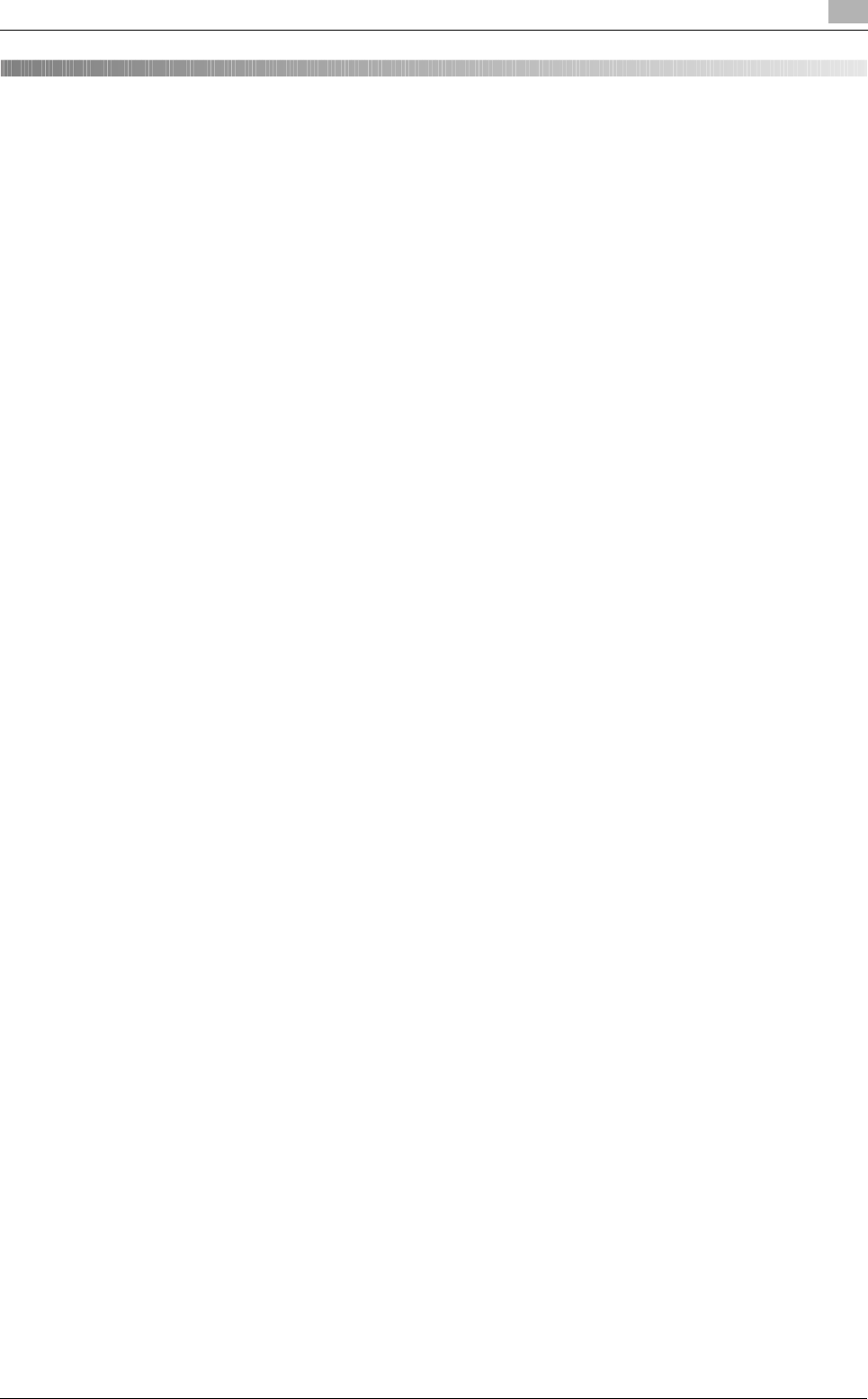
bizhub C759/C659, AccurioPrint C759 Inhoud-1
Inhoud
1 Inleiding
1.1 Milieu-informatie ............................................................................................................................. 1-4
Milieu-initiatieven ............................................................................................................................... 1-4
ENERGY STAR®................................................................................................................................ 1-4
Wat is een ENERGY STAR®-product?.............................................................................................. 1-4
Milieuvoordelen van energiebeheer ................................................................................................... 1-4
Gerecycled papier.............................................................................................................................. 1-4
Dubbelzijdig afdrukken ...................................................................................................................... 1-4
1.2 Certificering voor VSA, Canada, Mexico, Brazilië en Europees gebied..................................... 1-5
Voor de V.S.A..................................................................................................................................... 1-5
Voor Canada ...................................................................................................................................... 1-5
Voor Mexico....................................................................................................................................... 1-5
Voor Brazilië....................................................................................................................................... 1-5
Voor Europa....................................................................................................................................... 1-5
1.3 Veiligheidsinformatie ...................................................................................................................... 1-6
Waarschuwings- en aanwijzingssymbolen ........................................................................................ 1-6
Dit zijn enkele van de belangrijkste grafische symbolen ................................................................... 1-6
Stroombronaansluiting....................................................................................................................... 1-7
Installatie............................................................................................................................................ 1-8
Het product gebruiken....................................................................................................................... 1-9
Verbruiksartikelen ............................................................................................................................ 1-11
1.4 Informatie over wetgeving en reglementeringen....................................................................... 1-13
CE-keurmerk (Conformiteitsverklaring) Voor gebruikers binnen de Europese Unie (EU) ................ 1-13
USER INSTRUCTIONS FCC PART 15 - RADIO FREQUENCY DEVICES (for U.S.A. users)............ 1-13
INTERFERENCE-CAUSING EQUIPMENT STANDARD (ICES-003 ISSUE 5) (for Canada users).... 1-14
Voor gebruikers in landen die niet onderworpen zijn aan voorschriften m.b.t. Categorie B ........... 1-14
GS-certificatie .................................................................................................................................. 1-14
Laserveiligheid ................................................................................................................................. 1-14
Interne laserstraling.......................................................................................................................... 1-14
CDRH regulations ............................................................................................................................ 1-15
Voor Europese gebruikers ............................................................................................................... 1-15
Laserveiligheidslabel........................................................................................................................ 1-16
Ozonuitstoot..................................................................................................................................... 1-16
Geluidsniveau (alleen voor gebruikers in Europa)............................................................................ 1-16
Alleen voor EU-lidstaten .................................................................................................................. 1-16
Telefoonkabel (voor gebruikers in landen die onderworpen zijn aan de voorschriften
van Klasse B) ................................................................................................................................... 1-17
USB-host ......................................................................................................................................... 1-17
Grafische symbolen die op deze machine worden gebruikt............................................................ 1-17
1.5 Waarschuwingsnota's en labels .................................................................................................. 1-18
1.6 Aanvullende kennisgeving voor gebruiker ................................................................................. 1-19
Voor Europa..................................................................................................................................... 1-19
1.7 Benodigde ruimte.......................................................................................................................... 1-20
1.8 Voorzorgsmaatregelen bij gebruik.............................................................................................. 1-22
Netspanning..................................................................................................................................... 1-22
Besturingsomgeving ........................................................................................................................ 1-22
Bewaren van kopieën....................................................................................................................... 1-22
Gegevens opgeslagen in deze machine .......................................................................................... 1-22
1.9 Juridische beperkingen voor reproductie .................................................................................. 1-23
1.10 Erkenning van handelsmerken .................................................................................................... 1-24
Copyright ......................................................................................................................................... 1-25
Opmerking ....................................................................................................................................... 1-25
1.11 GEBRUIKSRECHTOVEREENKOMST SOFTWARE ..................................................................... 1-26
1.12 i-Option LK-105 v4 (Doorzoekbare PDFs), Licentieovereenkomst voor eindgebruikers ....... 1-28

Inhoud-2 bizhub C759/C659, AccurioPrint C759
2 Info over deze machine
2.1 Beoogde gebruik van MFP-kantoorapparaten............................................................................. 2-3
Beoogde gebruik................................................................................................................................ 2-3
Ontoelaatbare gebruiksomstandigheden........................................................................................... 2-3
Uitsluiting van aansprakelijkheid........................................................................................................ 2-3
2.2 Inleiding op de handleiding ............................................................................................................ 2-4
2.2.1 [Snelgids] (deze handleiding) ..............................................................................................................2-4
2.2.2 Handleidingen-cd/dvd-rom.................................................................................................................2-4
Opmaak van eerste pagina................................................................................................................ 2-4
Besturingsomgeving .......................................................................................................................... 2-5
2.2.3 Doelgroepen........................................................................................................................................2-5
2.2.4 In deze handleiding worden symbolen en notaties gebruikt ..............................................................2-5
Procedure-instructie .......................................................................................................................... 2-5
Symbolen en notaties ........................................................................................................................ 2-6
Schermen........................................................................................................................................... 2-6
Namen en notaties van toepassingen................................................................................................ 2-6
2.3 Info over deze machine .................................................................................................................. 2-7
2.3.1 Optionele componenten .....................................................................................................................2-7
Lijst van optionele componenten....................................................................................................... 2-7
Lijst van overige optionele componenten.......................................................................................... 2-9
2.3.2 Namen van onderdelen (MFP) ..........................................................................................................2-10
Voorzijde .......................................................................................................................................... 2-10
Zijkant/achterzijde............................................................................................................................ 2-11
2.3.3 Namen van onderdelen (optionele eenheden) ..................................................................................2-12
Afwerkingseenheid FS-537/afwerkingseenheid FS-537 SD/
perforeereenheid PK-523/Z-vouweenheid ZU-609 ......................................................................... 2-12
Opdrachtblad JS-602 ...................................................................................................................... 2-14
Omslaginvoegeenheid PI-507.......................................................................................................... 2-15
Afwerkingseenheid FS-536/afwerkingseenheid FS-536 SD/perforeereenheid PK-520 .................. 2-16
Groot-volume cassette LU-303/LU-205 .......................................................................................... 2-18
2.4 Stroomvoorziening........................................................................................................................ 2-19
2.4.1 De voeding in- en uitschakelen.........................................................................................................2-19
2.4.2 De voedingstoets bedienen ..............................................................................................................2-19
2.4.3 Spaarstandfunctie.............................................................................................................................2-21
Energieverbruik verlagen ................................................................................................................. 2-21
2.5 Bedieningspaneel.......................................................................................................................... 2-22
2.5.1 Namen van onderdelen.....................................................................................................................2-22
2.6 Tiptoetsscherm ............................................................................................................................. 2-24
2.6.1 Hoofdmenu .......................................................................................................................................2-24
Opmaak van het hoofdmenu ........................................................................................................... 2-24
Het hoofdmenu aanpassen.............................................................................................................. 2-25
2.6.2 Vervolgkeuzemenu............................................................................................................................2-25
Het vervolgkeuzemenu aanpassen.................................................................................................. 2-25
2.6.3 Het tiptoetsscherm bedienen............................................................................................................2-26
Tik op ............................................................................................................................................... 2-26
Dubbeltikken .................................................................................................................................... 2-26
Snelle veeg....................................................................................................................................... 2-26
Slepen.............................................................................................................................................. 2-27
Pannen............................................................................................................................................. 2-27
Lang-tikken ...................................................................................................................................... 2-27
Slepen & neerzetten......................................................................................................................... 2-28
Samenknijpen/opentrekken ............................................................................................................. 2-28
Rotatie.............................................................................................................................................. 2-28
Voorzorgsmaatregelen voor het gebruik van het tiptoetsscherm.................................................... 2-29
2.6.4 Het cijfertoetsen weergeven .............................................................................................................2-29
Het cijfertoetsen verplaatsen ........................................................................................................... 2-30
Het cijfertoetsen sluiten ................................................................................................................... 2-30
Om het cijfertoetsen altijd weer te geven ........................................................................................ 2-30
2.6.5 Tekens invoeren................................................................................................................................2-31
Bij typen in "Groep1": ...................................................................................................................... 2-31

bizhub C759/C659, AccurioPrint C759 Inhoud-3
2.7 Opdrachten.................................................................................................................................... 2-32
2.7.1 Opdrachtscherm ...............................................................................................................................2-32
2.7.2 Functie meervoudige opdrachten.....................................................................................................2-32
2.8 Papier plaatsen ............................................................................................................................. 2-33
2.8.1 Papier plaatsen in lade 1 tot lade 2 ..................................................................................................2-33
Toepasselijke papiertypes ............................................................................................................... 2-33
Toepasselijke papierformaten.......................................................................................................... 2-33
Hoe papier laden.............................................................................................................................. 2-33
2.8.2 Papier plaatsen in lade 3 tot lade 4 ..................................................................................................2-34
Toepasselijke papiertypes ............................................................................................................... 2-34
Toepasselijke papierformaten.......................................................................................................... 2-34
Hoe papier laden.............................................................................................................................. 2-35
2.8.3 Papier laden in de groot-volume cassette........................................................................................2-35
Toepasselijke papiertypes ............................................................................................................... 2-35
Toepasselijke papierformaten.......................................................................................................... 2-36
Hoe papier laden.............................................................................................................................. 2-36
2.8.4 Handinvoer........................................................................................................................................2-37
Toepasselijke papiertypes ............................................................................................................... 2-37
Toepasselijke papierformaten.......................................................................................................... 2-37
Papier niet beschikbaar ................................................................................................................... 2-37
Hoe papier laden.............................................................................................................................. 2-38
Briefkaarten laden............................................................................................................................ 2-39
Transparanten laden ........................................................................................................................ 2-40
Enveloppen laden ............................................................................................................................ 2-41
Etiketvellen laden ............................................................................................................................. 2-43
Indexpapier laden ............................................................................................................................ 2-44
3 Basisinstellingen en -bewerkingen
3.1 Afdrukfunctie ................................................................................................................................... 3-3
3.1.1 Vereiste instellingen en basisbewerkingen (voor Windows OS) .........................................................3-3
Voorbereidende processtroom .......................................................................................................... 3-3
Bewerkingsstroom ............................................................................................................................. 3-3
De kabelaansluiting controleren......................................................................................................... 3-4
De netwerkinstellingen van deze machine controleren ..................................................................... 3-4
Printerstuurprogramma installeren .................................................................................................... 3-5
Gegevens afdrukken.......................................................................................................................... 3-5
Types printerstuurprogramma's ........................................................................................................ 3-5
3.1.2 Vereiste instellingen en basisbewerkingen (voor Mac OS) .................................................................3-6
Voorbereidende processtroom .......................................................................................................... 3-6
Bewerkingsstroom ............................................................................................................................. 3-6
De kabelaansluiting controleren......................................................................................................... 3-7
De netwerkinstellingen van deze machine controleren ..................................................................... 3-7
Printerstuurprogramma installeren .................................................................................................... 3-9
Een printerstuurprogramma toevoegen en configureren................................................................... 3-9
Gegevens afdrukken.......................................................................................................................... 3-9
3.2 Scannen-naar-verzenden-functie................................................................................................ 3-10
3.2.1 Verschillende verzendmethodes.......................................................................................................3-10
Gegevens verzenden naar uw computer (SMB verzenden)............................................................. 3-10
Gegevens verzenden als e-mailbijlage (E-mail TX) .......................................................................... 3-10
Gegevens op een USB-geheugenapparaat opslaan (Extern geheugen) ......................................... 3-10
Diverse methodes om gegevens te verzenden en op te slaan ........................................................ 3-11
3.2.2 Gegevens verzenden naar uw Windows-computer (SMB verzenden) .............................................3-11
Voorbereidende processtroom ........................................................................................................ 3-12
Bewerkingsstroom ........................................................................................................................... 3-12
De kabelaansluiting controleren....................................................................................................... 3-12
De netwerkinstellingen van deze machine controleren ................................................................... 3-13
Checklist .......................................................................................................................................... 3-13
Computergegevens controleren ...................................................................................................... 3-14
Uw computer configureren .............................................................................................................. 3-14
Bestemmingen registreren............................................................................................................... 3-15
Het origineel verzenden ................................................................................................................... 3-17

Inhoud-4 bizhub C759/C659, AccurioPrint C759
3.2.3 Gegevens verzenden naar uw Mac-computer (SMB verzenden) .....................................................3-19
Voorbereidende processtroom ........................................................................................................ 3-19
Bewerkingsstroom ........................................................................................................................... 3-19
De kabelaansluiting controleren....................................................................................................... 3-20
De netwerkinstellingen van deze machine controleren.................................................................... 3-20
Deze machine configureren ............................................................................................................. 3-21
Checklist .......................................................................................................................................... 3-21
Computergegevens controleren ...................................................................................................... 3-22
Uw computer configureren .............................................................................................................. 3-22
Bestemmingen registreren............................................................................................................... 3-23
Het origineel verzenden ................................................................................................................... 3-25
3.2.4 De gescande gegevens via e-mail verzenden (e-mail TX) ................................................................3-27
Voorbereidende processtroom ........................................................................................................ 3-27
Bewerkingsstroom ........................................................................................................................... 3-27
De kabelaansluiting controleren....................................................................................................... 3-28
De netwerkinstellingen van deze machine controleren.................................................................... 3-28
De omgeving voor de e-mailverzending configureren ..................................................................... 3-29
Informatie voor beheerders configureren......................................................................................... 3-31
Het origineel verzenden ................................................................................................................... 3-31
3.3 Faxfunctie ...................................................................................................................................... 3-34
3.3.1 Vereiste instellingen en basisbewerkingen .......................................................................................3-34
Voorbereidende processtroom ........................................................................................................ 3-34
Bewerkingsstroom ........................................................................................................................... 3-34
De kabelaansluiting controleren....................................................................................................... 3-35
Verzendinformatie registreren.......................................................................................................... 3-35
De kiesmethode selecteren ............................................................................................................. 3-37
Het origineel verzenden ................................................................................................................... 3-38
3.3.2 Rechtstreeks verzenden van een fax vanaf een pc (PC-FAX TX) .....................................................3-40
Voorbereidende processtroom ........................................................................................................ 3-41
Bewerkingsstroom ........................................................................................................................... 3-41
De kabelaansluiting controleren....................................................................................................... 3-41
De netwerkinstellingen van deze machine controleren.................................................................... 3-42
Het faxstuurprogramma installeren.................................................................................................. 3-43
Gegevens verzenden ....................................................................................................................... 3-43
3.4 Kopieerfunctie............................................................................................................................... 3-44
Basisbewerkingen............................................................................................................................ 3-44
Gebruikersauthenticatie................................................................................................................... 3-46
3.5 Een bestemming registreren ....................................................................................................... 3-47
3.5.1 Een adresboek registreren................................................................................................................3-47
Het bedieningspaneel gebruiken voor het registreren van een adresboek - Registratie
van [hulpprogramma]....................................................................................................................... 3-47
Het bedieningspaneel gebruiken voor het registreren van een adresboek - Registratie
van [adresboek]................................................................................................................................ 3-49
Het bedieningspaneel gebruiken voor het registreren van een adresboek - Registratie
in Scan/faxmodus ............................................................................................................................ 3-51
Een sneltoetsbestemming registreren met een computer............................................................... 3-54
3.5.2 Informatie die nodig is om een bestemming te registreren ..............................................................3-55
3.5.3 Een groep registreren .......................................................................................................................3-56
Een nieuwe groep registreren .......................................................................................................... 3-56
3.5.4 Een geregistreerde bestemming ophalen.........................................................................................3-58
Een bestemming ophalen ................................................................................................................ 3-58
Een bestemming opgeven ............................................................................................................... 3-59
3.6 Een USB-geheugenapparaat gebruiken ..................................................................................... 3-60
3.6.1 Gegevens op een USB-geheugenapparaat afdrukken.....................................................................3-60
Gegevens afdrukken........................................................................................................................ 3-60
3.6.2 Op het USB-geheugenapparaat (extern geheugen) gescande gegevens opslaan ..........................3-62
Functies opgeven die toegestaan zijn voor het externe geheugen ................................................. 3-62
Gegevens op een USB-geheugenapparaat opslaan ....................................................................... 3-63

bizhub C759/C659, AccurioPrint C759 Inhoud-5
3.7 Werken met de begeleidingsfunctie............................................................................................ 3-66
3.7.1 Begeleidingsscherm..........................................................................................................................3-66
Hulp op het scherm dat momenteel wordt weergegeven:............................................................... 3-66
Hulp verkrijgen op de gewenste functie of procedure:.................................................................... 3-68
Help-menulijst.................................................................................................................................. 3-70
3.8 De functie [Snelle beveiliging] gebruiken ................................................................................... 3-71
3.8.1 [Snelle beveiliging] ............................................................................................................................3-71
Vereiste instellingen ......................................................................................................................... 3-71
4 Geavanceerde functies
4.1 Geavanceerde functies gebruiken ................................................................................................ 4-3
4.1.1 Wat zijn geavanceerde functies? ........................................................................................................4-3
4.1.2 Koppelen aan toepassing ...................................................................................................................4-4
4.1.3 De licentie voor i-Option registreren ..................................................................................................4-4
Voorbereidende processtroom .......................................................................................................... 4-4
De i-Option-functie activeren ............................................................................................................ 4-5
De licentie voor i-Option registreren ................................................................................................. 4-6
De i-Option-functie met de licentie activeren (Beheerder)................................................................. 4-8
Elke functie configureren ................................................................................................................. 4-10
4.2 De webbrowserfunctie gebruiken ............................................................................................... 4-11
4.2.1 Vereiste instellingen en procedures..................................................................................................4-11
Voorbereidende processtroom ........................................................................................................ 4-11
Bewerkingsstroom ........................................................................................................................... 4-12
De webbrowserfunctie inschakelen................................................................................................. 4-12
De licentie registreren ...................................................................................................................... 4-13
De webbrowserfunctie inschakelen met de licentie ........................................................................ 4-14
De webbrowser starten.................................................................................................................... 4-18
Webpagina's weergeven.................................................................................................................. 4-18
De momenteel weergegeven pagina of het gekoppelde bestand afdrukken .................................. 4-19
5 Problemen oplossen
5.1 Voornaamste berichten en oplossingen ....................................................................................... 5-3
5.1.1 Wanneer een bericht verschijnt voor het vervangen van verbruiksmaterialen of het
uitvoeren van een reiniging.................................................................................................................5-3
5.1.2 Wanneer een bericht over een papierstoring blijft terugkeren............................................................5-4
5.1.3 Als een foutbericht verschijnt..............................................................................................................5-4
5.1.4 Wanneer [Afb. stabiliseren.] verschijnt................................................................................................5-5
5.2 Wanneer de afdrukkwaliteit is verminderd................................................................................... 5-6
5.2.1 Het printkopglas reinigen....................................................................................................................5-6
5.3 Wanneer de machine niet kan worden ingeschakeld.................................................................. 5-8
5.4 Wanneer het tiptoetsscherm niet zichtbaar is ............................................................................. 5-9
5.5 Wanneer een bericht verschijnt voor het vervangen van verbruiksmaterialen of het
uitvoeren van een reiniging.......................................................................................................... 5-10
Wanneer de nietjes in de afwerkingseenheid op zijn....................................................................... 5-10
Als de perforeerafvalbox vol is......................................................................................................... 5-11
Wanneer de toner in de tonercartridge op raakt ............................................................................. 5-11
Wanneer het tijd is om een tonercartridge te vervangen................................................................. 5-12
Wanneer het tijd is om een imagingeenheid te vervangen .............................................................. 5-12
Wanneer de tonerafvalbak vol is...................................................................................................... 5-13
5.5.1 Een tonercartridge vervangen...........................................................................................................5-14
5.5.2 Een tonerafvalbox vervangen ...........................................................................................................5-16
5.5.3 Een imagingeenheid vervangen........................................................................................................5-17
5.5.4 Een nietjescartridge vervangen.........................................................................................................5-19
Afwerkingseenheid FS-537/afwerkingseenheid FS-537 SD............................................................ 5-19
Afwerkingseenheid FS-536/afwerkingseenheid FS-536 SD............................................................ 5-20

Inhoud-6 bizhub C759/C659, AccurioPrint C759
5.5.5 Een rugnietcartridge vervangen........................................................................................................5-21
Afwerkingseenheid FS-537 SD ........................................................................................................ 5-21
Afwerkingseenheid FS-536 SD ........................................................................................................ 5-22
6 Index
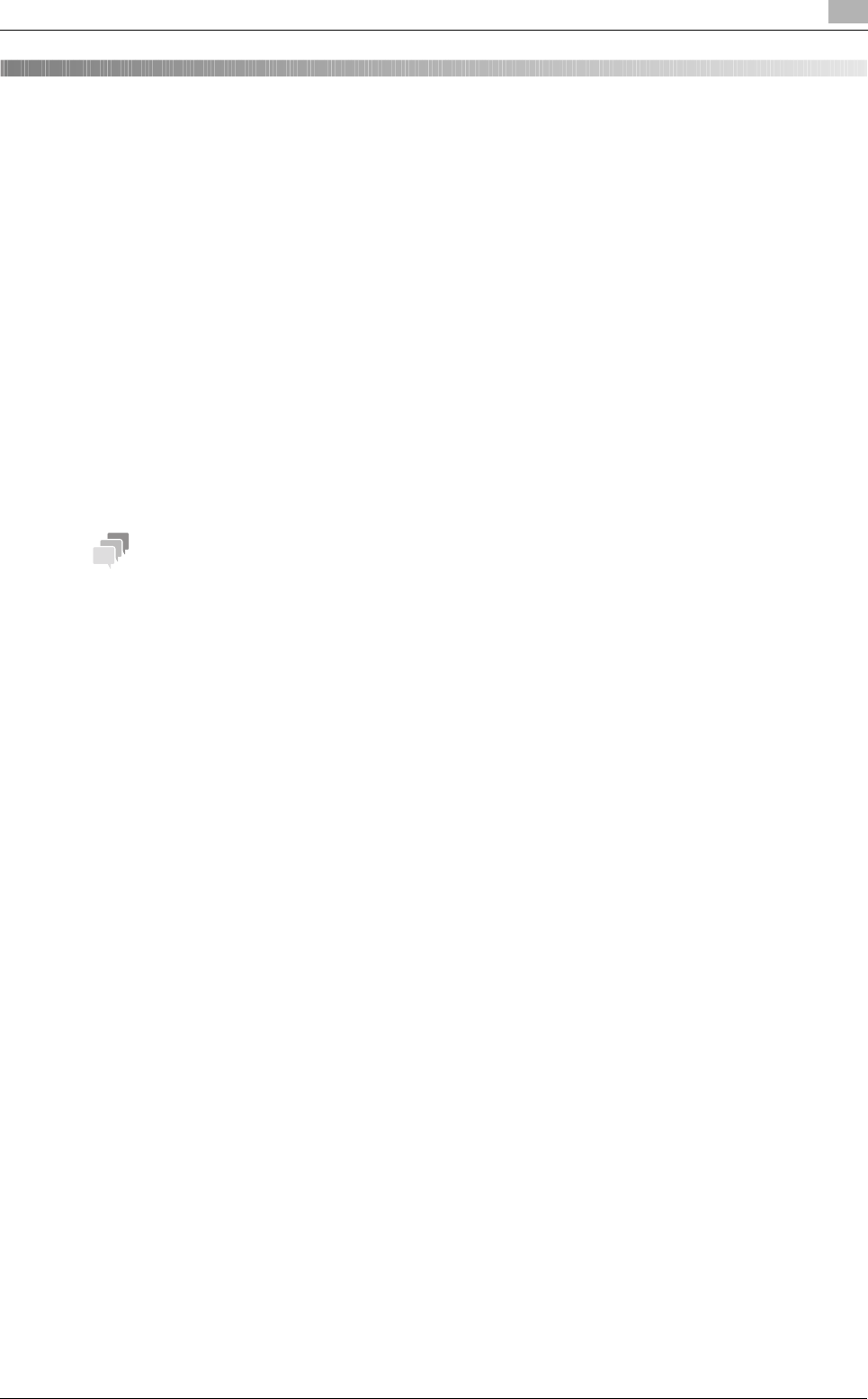
bizhub C759/C659, AccurioPrint C759 1-3
1
1 Inleiding
Deze [Snelgids] gebruikt illustraties om de bedieningsprocedures voor de meestgebruikte functies op een
eenvoudig te begrijpen manier uit te leggen.
Start met deze handleiding om de nuttige functies die deze machine biedt, beter te beheersen.
Raadpleeg de handleidingen-cd/dvd met de handleidingen die bij deze machine is geleverd, voor meer
informatie over de verschillende functies.
Lees de informatie betreffende veiligheid op pagina 1-6 in deze handleiding om de machine veilig en correct
te gebruiken.
Daarnaast bevat deze handleiding de volgende informatie. Zorg dat u de handleiding leest voordat u de
machine gebruikt.
-Zaken die in acht genomen moeten worden om de machine veilig te gebruiken
-Informatie betreffende veiligheid van het product
-Voorzorgsmaatregelen bij het gebruik van de machine
-Beschrijvingen van handelsmerken en auteursrechten
De in deze handleiding gebruikte afbeeldingen en schermen kunnen iets afwijken van de aanzichten op de
feitelijke apparatuur en schermen.
Tips
-Bewaar deze handleiding en de bijgevoegde cd/dvd op een veilige plaats waar u deze snel bij de hand
hebt.

bizhub C759/C659, AccurioPrint C759 1-5
1.2 Certificering voor VSA, Canada, Mexico, Brazilië en Europees gebied 1
1.2 Certificering voor VSA, Canada, Mexico, Brazilië en Europees
gebied
Voor de V.S.A.
Dit product is gecertificeerd door de volgende modelnaam in de V.S.A.
Het model C504501 (bizhub C759 en bizhub C659) van KONICA MINOLTA.
Voor Canada
Dit product is gecertificeerd door de volgende modelnaam in Canada.
Het model C504501 (bizhub C759 en bizhub C659) van KONICA MINOLTA.
Voor Mexico
Dit product is gecertificeerd door de volgende modelnaam in Mexico.
Het model C504501 (bizhub C759 en bizhub C659) van KONICA MINOLTA.
Voor Brazilië
Dit product is gecertificeerd door de volgende modelnaam in Brazilië.
Het model C504501 (bizhub C759 en bizhub C659) van KONICA MINOLTA.
Voor Europa
Dit product is gecertificeerd door de volgende modelnaam in Europa.
Het model C504501 (bizhub C759 en bizhub C659) van KONICA MINOLTA.
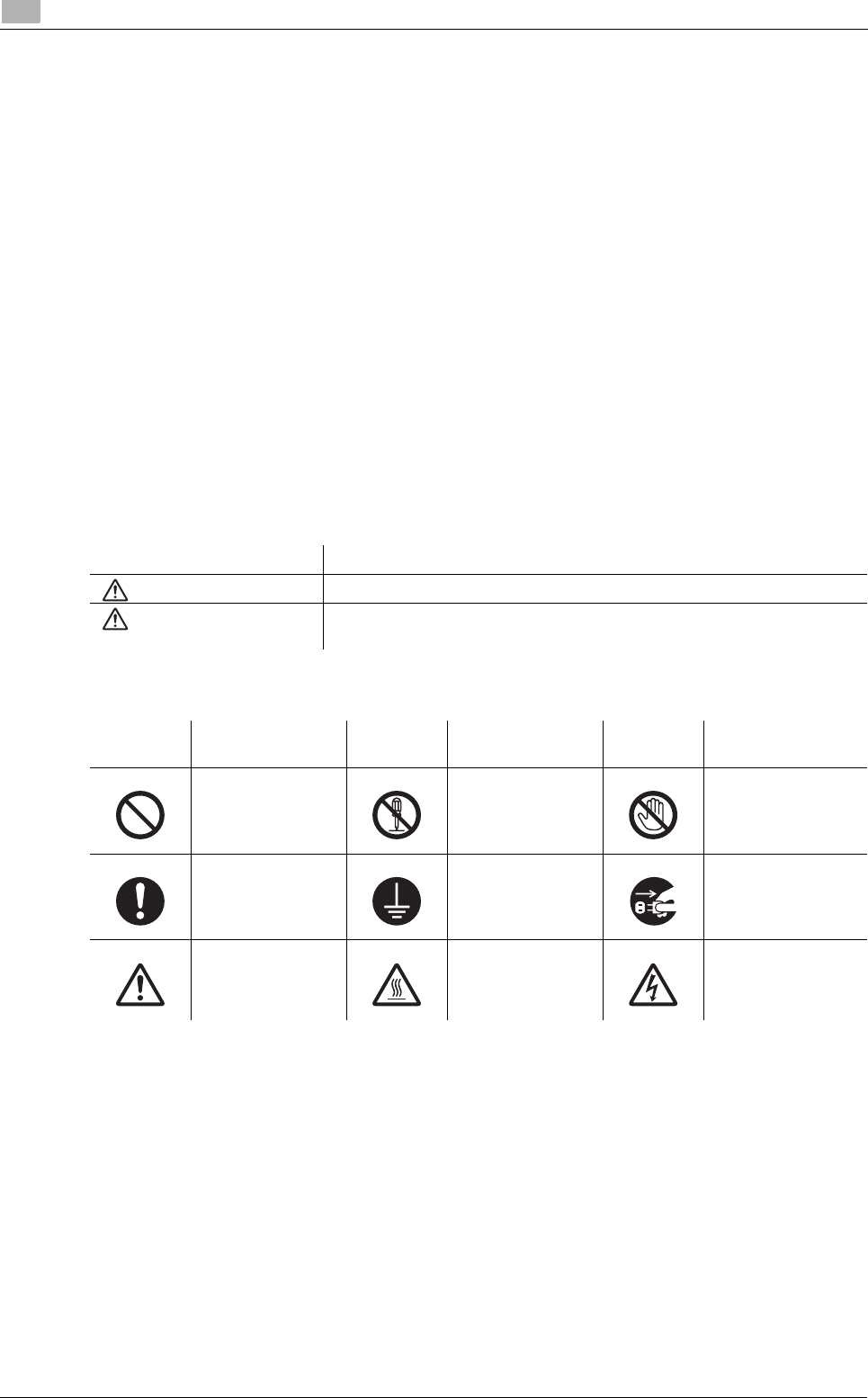
1-6 bizhub C759/C659, AccurioPrint C759
Veiligheidsinformatie
11.3
1.3 Veiligheidsinformatie
Dit gedeelte bevat belangrijke instructies met betrekking tot de werking en het onderhoud van dit
kopieerapparaat. Voor een optimaal gebruik van dit kopieerapparaat dienen alle gebruikers de instructies in
deze handleiding zorgvuldig te lezen en op te volgen.
Lees de volgende sectie voordat u het apparaat op het elektriciteitsnet aansluit. Het bevat belangrijke
informatie met betrekking tot de veiligheid van de gebruiker en het voorkomen van problemen met het
apparaat.
Zorg ervoor dat u alle voorzorgsmaatregelen naleeft die in de verschillende secties van deze handleiding zijn
vermeld.
Referentie
-Het is mogelijk dat bepaalde gedeelten in deze sectie niet van toepassing zijn op het product dat u hebt
gekocht.
Waarschuwings- en aanwijzingssymbolen
Houd rekening met de volgende veiligheidsmaatregelen.
Deze handleiding bevat de instructies die altijd strikt moeten worden nageleefd om lichamelijke letsels en
materiële schade te voorkomen.
Letsels en schade die kunnen worden veroorzaakt door het verkeerd gebruik van het product, worden
geclassificeerd volgens de onderstaande materialen.
Dit zijn enkele van de belangrijkste grafische symbolen
Aanduiding met illustraties Beschrijving
WAARSCHUWING Onjuiste behandeling kan ernstige letsels of overlijden veroorzaken.
VOORZICHTIG Onjuiste behandeling kan lichte lichamelijke letsels of schade aan de hui-
zen en eigendom veroorzaken.
Grafische
symbolen
Beschrijvingen Grafische
symbolen
Beschrijvingen Grafische
symbolen
Beschrijvingen
Algemeen verbod Niet demonteren Niet aanraken
Algemene instruc-
tie Massa/aarding Loskoppelen van
stopcontact
Algemene voor-
zorgsmaatregel Hoge temperatuur Gevaar voor elektri-
sche schokken
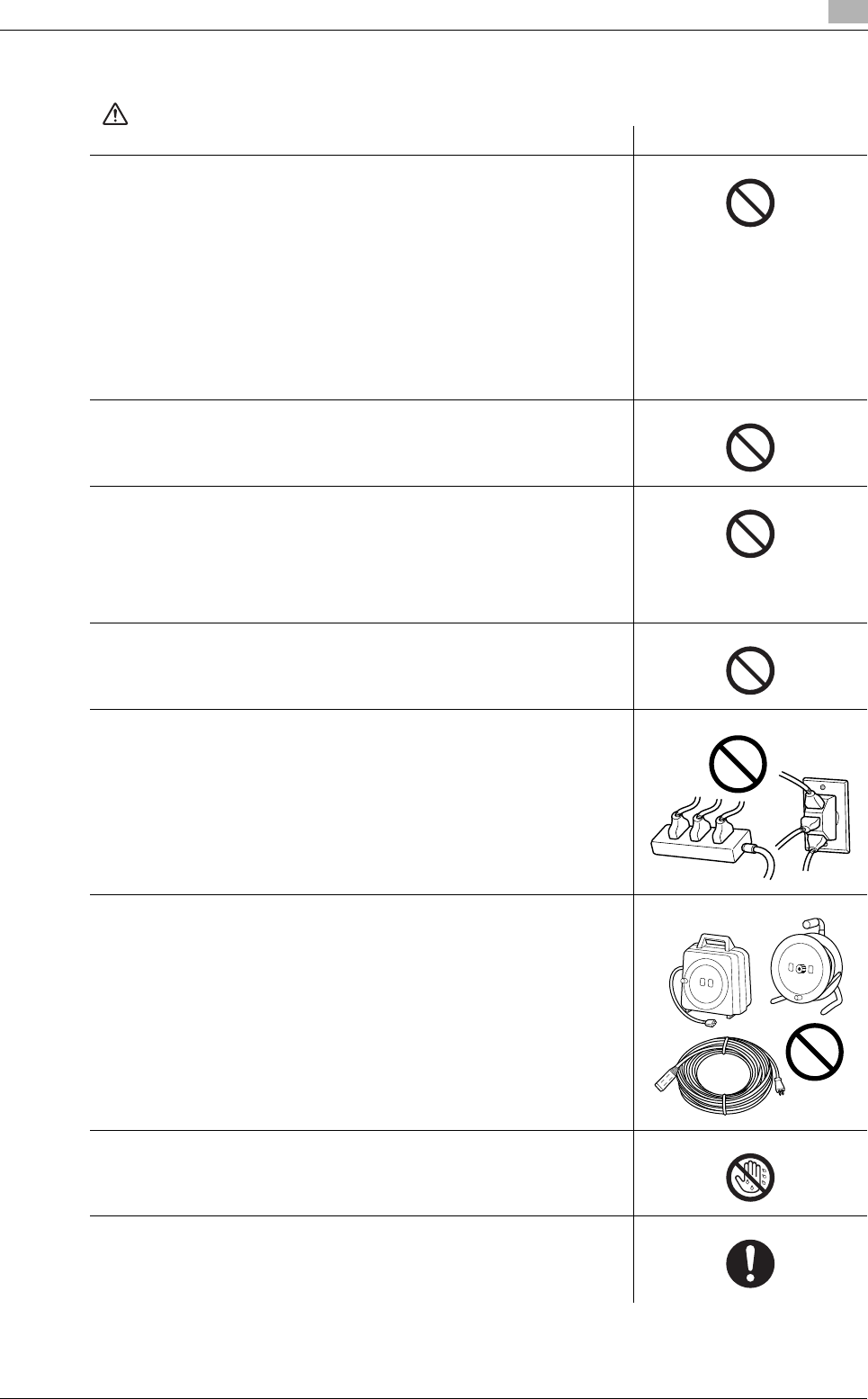
bizhub C759/C659, AccurioPrint C759 1-7
1.3 Veiligheidsinformatie 1
Stroombronaansluiting
WAARSCHUWING
Beschrijvingen Grafische symbolen
Gebruik geen ander netsnoer dan het snoer dat in dit pakket is geleverd
of aan de producten is bevestigd. Wanneer geen netsnoer is meegele-
verd, gebruik dan alleen een netsnoer met stekker die voldoet aan de
specificaties in de gebruikersdocumentatie. Gebruikt u een ander net-
snoer, dan kan dit brand of een elektrische schok tot gevolg hebben. Als
het netsnoer dat in de verpakking is geleverd, niet kan worden gebruikt
in het land waar het product werd verkocht, gebruikt u een netsnoer dat
voldoet aan de volgende voorwaarden of neemt u contact op met uw le-
verancier.
• Het netsnoer heeft een spanning en stroombereik die geschikt zijn
voor de kenplaat van deze machine.
• Het netsnoer voldoet aan de regelgevende vereisten voor het gebied.
• Het netsnoer is uitgerust met een aardingspin/terminal.
Gebruik geen netsnoer voor andere producten. Doet u dit niet, dan kan
dit brand of een elektrische schok tot gevolg hebben.
Voorkom krassen of schuren van het netsnoer. Plaats geen zware voor-
werpen op het netsnoer. Voorkom verwarmen, draaien, buigen, trappen
op, trekken of andere beschadigingen van het netsnoer. Het gebruik van
een beschadigd netsnoer (blootliggende kerndraad, kapotte draad, enz.)
kan brand of defecten veroorzaken. Als een van deze omstandigheden
optreedt, moet u de voeding onmiddellijk uitschakelen, het netsnoer uit
het stopcontact trekken en contact opnemen met uw leverancier.
Gebruik geen andere spanning voor de stroombron dan is opgegeven op
de machine. Doet u dit niet, dan kan dit brand of een elektrische schok
tot gevolg hebben.
Gebruik geen multistekker voor het aansluiten van andere apparaten of
machines.
Het gebruik van een stopcontact voor een hogere dan het gemarkeerde
huidige vermogen, kan brand of elektrische schok veroorzaken.
Gebruik geen verlengkabel. Het gebruik van een verlengkabel kan brand
of een elektrische schok tot gevolg hebben. Als het netsnoer dat bij het
product is geleverd, niet lang genoeg is om in een stopcontact te worden
gestopt, neemt u contact op met uw leverancier.
Verwijder en plaats de stekker niet met natte handen uit of in de wand-
contactdoos, omdat dit een elektrische schok tot gevolg kan hebben.
Steek de stekker helemaal in de wandcontactdoos. Doet u dit niet, dan
kan dit brand of een elektrische schok tot gevolg hebben.

1-8 bizhub C759/C659, AccurioPrint C759
Veiligheidsinformatie
11.3
Installatie
Zorg dat u dit product van aarding voorziet. (Sluit het netsnoer aan op een
geaarde wandcontactdoos.) Als u dat niet doet en er, uitzonderlijk, lekk-
age optreedt, kan dit leiden tot brand of elektrische schok.
VOORZICHTIG
Beschrijvingen Grafische symbolen
De wandcontactdoos mag zich niet op een te grote afstand van het toe-
stel bevinden en moet makkelijk bereikbaar zijn. U moet in noodsituaties
de voedingsstekker er namelijk kunnen uittrekken.
Plaats geen voorwerpen vlakbij de wandcontactdoos, omdat de stekker
dan wellicht moeilijk te verwijderen is indien zich een noodsituatie voor-
doet.
Trek niet aan het netsnoer wanneer u de stekker uittrekt. Indien u aan het
netsnoer trekt, kan dit het snoer beschadigen, hetgeen brand of een elek-
trische schok tot gevolg kan hebben.
Trek de voedingsstekker meer dan eenmaal per jaar uit de wandcontact-
doos en reinig de stekker goed. Stof dat zich tussen de stekkerdelen ver-
zamelt, kan brand tot gevolg hebben.
WAARSCHUWING
Beschrijvingen Grafische symbolen
WAARSCHUWING
Beschrijvingen Grafische symbolen
Houd deze zak buiten het bereik van baby's en kinderen. Niet gebruiken
in wiegen, bedden, wagentjes of kinderboxen. De dunne film kan zich
vasthechten aan de neus en mond en de ademhaling blokkeren. Deze
zak is geen speelgoed.
Plaats geen vaas of een ander voorwerp dat water bevat en paperclips of
andere kleine metalen voorwerpen op het kopieerapparaat. Gemorst wa-
ter of metalen objecten die in het product vallen, kunnen brand, elektri-
sche schok of defecten veroorzaken.
Als een stukje metaal, water of een gelijksoortig vreemd object in het pro-
duct terechtkomt, moet u de voeding onmiddellijk UITSCHAKELEN, de
stekker uit het stopcontact trekken en contact met uw technische verte-
genwoordiger of bevoegde leverancier opnemen.
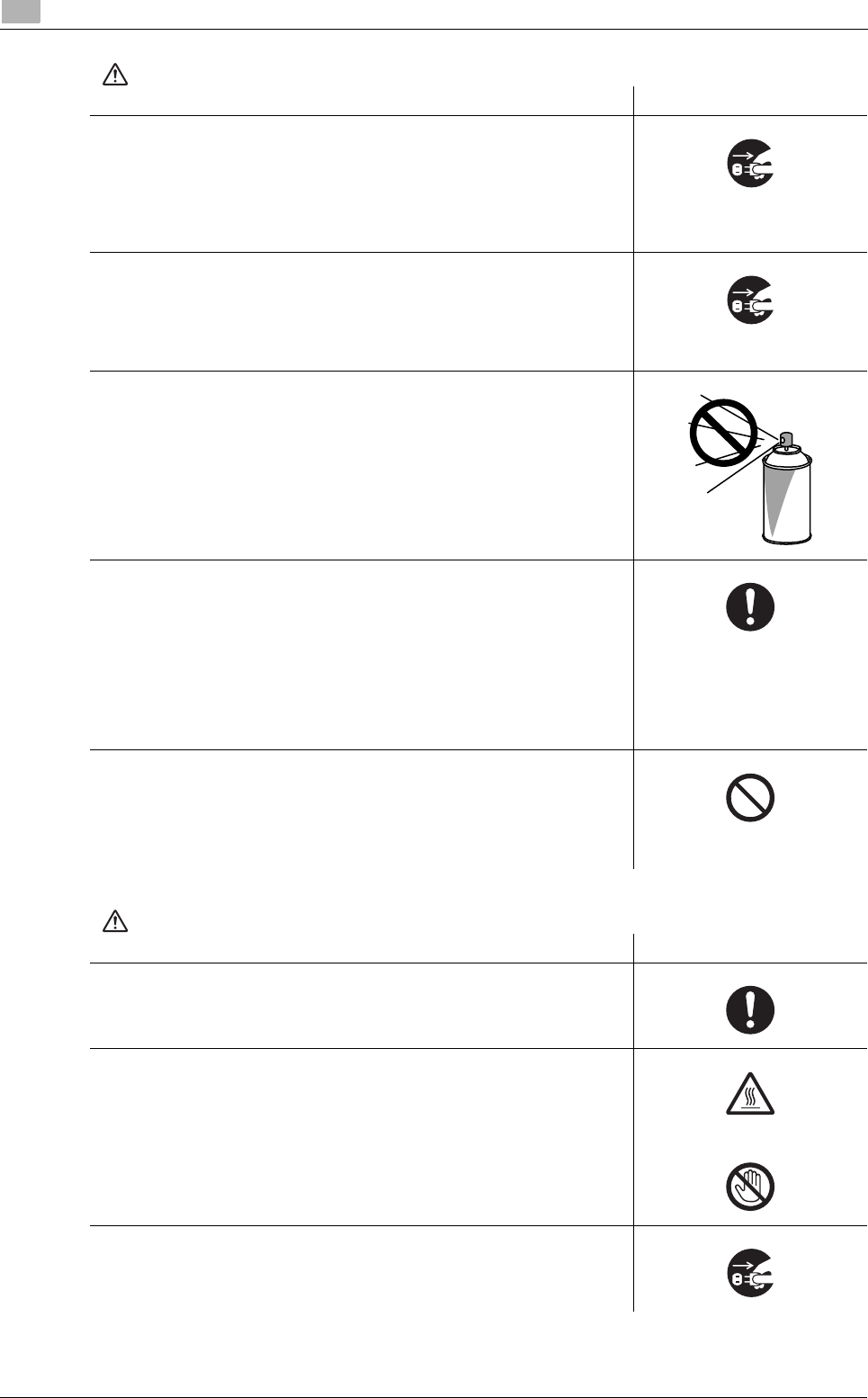
1-10 bizhub C759/C659, AccurioPrint C759
Veiligheidsinformatie
11.3
Blijf het product niet gebruiken, als het overmatig heet wordt of rook, een
ongewone geur of een ongewoon geluid produceert. Zet in dat geval on-
middellijk de hoofdschakelaar UIT, verwijder het netsnoer uit de wand-
contactdoos en neem contact op met uw technische vertegenwoordiger
of bevoegde leverancier.
Indien u in een dergelijke situatie doorgaat het kopieerapparaat te gebrui-
ken, dan kan dit brand of een elektrische schok tot gevolg hebben.
Blijf het product niet gebruiken, als het gevallen is of de behuizing ervan
beschadigd is. Zet in dat geval onmiddellijk de hoofdschakelaar UIT, ver-
wijder het netsnoer uit de wandcontactdoos en neem contact op met uw
technische vertegenwoordiger of bevoegde leverancier. Indien u in een
dergelijke situatie doorgaat het kopieerapparaat te gebruiken, dan kan dit
brand of een elektrische schok tot gevolg hebben.
Gebruik geen ontvlambare sprays, vloeistoffen of gassen binnen of in de
buurt van deze machine. Maak de machine binnenin niet schoon met een
ontvlambare bus perslucht. Dit kan brand of een explosie veroorzaken.
<Als een RFID-module (alleen beperkt tot 13,56 MHz) voor gebruik van
nabijheidscommunicatie binnen de machine of elektromagnetische in-
ductieverwarmingstechnologie (alleen beperkt tot 20,05 kHz tot 100 kHz)
wordt gebruikt>
Deze machine genereert een zwak magnetisch veld.
ls u ongewone symptomen gewaarwordt met geïmplanteerde medische
apparatuur (pacemaker enz.) terwijl u dicht bij de machine staat; moet u
zich van de machine verwijderen en onmiddellijk een arts raadplegen.
Bel uw technische vertegenwoordiger of uw bevoegde leverancier als u
niet weet of het aangeschafte product al dan niet overeenstemt.
<Als een niet-contact IC-kaartlezer wordt gebruikt>
Als u een geïmplanteerd medisch apparaat hebt (pacemaker enz.), moet
u de IC-kaartlezer altijd op een afstand van minstens 12 cm van het im-
plantaat houden.
De radiogolven kunnen de werking van het geïmplanteerde medische ap-
paraat (pacemaker enz.) beïnvloeden.
VOORZICHTIG
Beschrijvingen Grafische symbolen
Als u dit product gedurende langere tijd in een slecht geventileerde ka-
mer gebruikt of een groot aantal kopieën of afdrukken maakt, kan de
lucht die uit de machine komt, een bepaalde geur afgeven. Zorg dat de
kamer goed verlucht is.
De binnenkant van het product bevat gebieden die onderhevig zijn aan
hoge temperaturen waardoor brandwonden kunnen worden veroorzaakt.
Wanneer u de binnenkant van het apparaat op storingen, zoals vastgelo-
pen papier controleert, mag u de locaties (rond de fixeereenheid, enz.)
met het waarschuwingslabel "Caution HOT" niet aanraken. Er kunnen
brandwonden ontstaan.
Haal de stekker uit het stopcontact wanneer u het toestel gedurende een
langere periode niet gebruikt.
WAARSCHUWING
Beschrijvingen Grafische symbolen

bizhub C759/C659, AccurioPrint C759 1-11
1.3 Veiligheidsinformatie 1
Verbruiksartikelen
Kijk tijdens het gebruik van de machine niet langdurig in de lamp. Dit kan
de ogen belasten.
Gebruik geen geniet papier, geleidend papier (zoals zilver of carbonpa-
pier) of behandeld warmtegevoelig/inkjetpapier, anders kan dit een brand
veroorzaken.
VOORZICHTIG
Beschrijvingen Grafische symbolen
WAARSCHUWING
Beschrijvingen Grafische symbolen
Gooi de toner of een houder die toner bevat (bijv. tonercartridge, ontwik-
kelingseenheid en tonerafvalbak) niet in een open vuur. De hete toner kan
zich verspreiden, hetgeen verbranding of beschadiging tot gevolg kan
hebben.
VOORZICHTIG
Beschrijvingen Grafische symbolen
Laat geen met toner verwante onderdelen (bijvoorbeeld tonercartridge,
ontwikkelingseenheiden en tonerafvalbak) achter binnen het bereik van
kinderen. Het likken aan deze onderdelen of het inslikken van toner kan
een gevaar betekenen voor de gezondheid.
Bewaar geen met toner verwante onderdelen (zoals tonercartridge, ont-
wikkelingseenheid en tonerafvalbak) in de buurt van apparaten die on-
derhevig zijn aan magnetisme, zoals precisieapparatuur en apparaten
voor gegevensopslag, anders kunnen ze defect raken. Deze producten
kunnen storingen vertonen als gevolg hiervan.
Forceer geen met de toner verwante onderdelen open (bijvoorbeeld to-
nercartridge, ontwikkelingseenheid en tonerafvalbak). Als er toner uit de
tonerfles valt, moet u in het bijzonder ervoor zorgen dat u de toner niet
inademt of dat deze niet in contact komt met de huid.
Als er toner op uw huid of kleding terechtkomt, moet u deze grondig was-
sen met zeep en water.
Als u toner hebt ingeademd, moet u naar een plaats gaan met verse lucht
en herhaaldelijk gorgelen met veel water. Als u symptomen, zoals hoest,
ondervindt, moet u medisch advies inroepen.
Als er toner in uw ogen terechtkomt, moet u ze onmiddellijk en gedurende
15 minuten spoelen met stromend water. Roep medisch advies in als de
irritatie blijft optreden.
Als u toner hebt ingeslikt, moet u uw mond uitspoelen en enkele glazen
water drinken. Roep, indien nodig, medisch advies in.
Raak nooit de elektrische contacten van de (bijvoorbeeld tonercartridge
en ontwikkelingseenheid), want een elektrostatische ontlading kan het
product beschadigen.
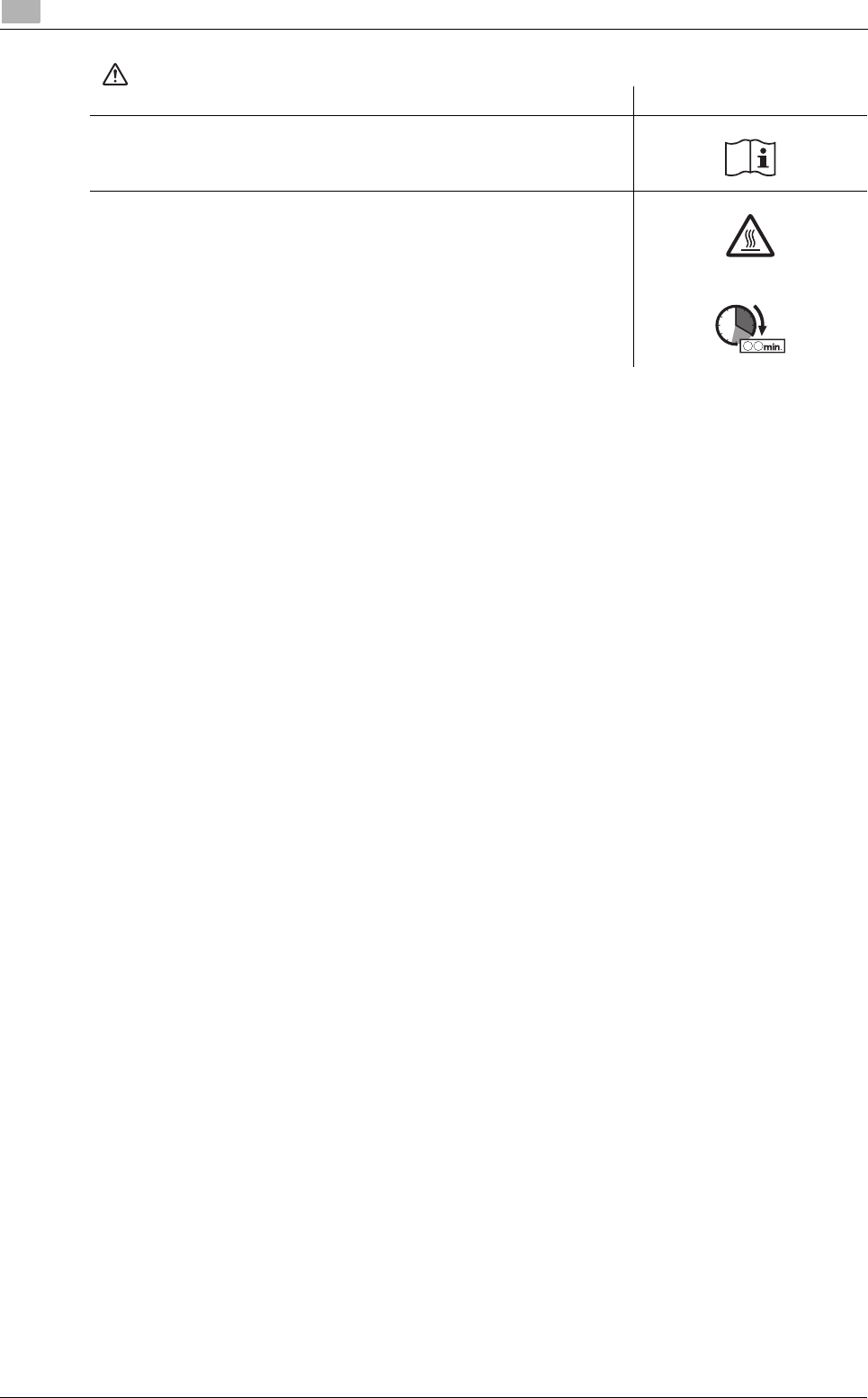
1-12 bizhub C759/C659, AccurioPrint C759
Veiligheidsinformatie
11.3
Raadpleeg vóór het gebruik, de gebruikersdocumentatie voor de veilig-
heidsinformatie.
<Indien gevraagd om de fixeereenheid te vervangen>
De fixeereenheid is buitengewoon heet. Voordat u de fixeereenheid ver-
vangt, moet u de deuren en deksels van de machine openen. Laat dan de
machine inactief gedurende een bepaalde periode en zorg dat de fixeer-
sectie is afgekoeld tot kamertemperatuur. Het niet naleven van deze in-
structies kan resulteren in brandwonden.
VOORZICHTIG
Beschrijvingen Grafische symbolen

bizhub C759/C659, AccurioPrint C759 1-13
1.4 Informatie over wetgeving en reglementeringen 1
1.4 Informatie over wetgeving en reglementeringen
CE-keurmerk (Conformiteitsverklaring) Voor gebruikers binnen de Europese
Unie (EU)
Konica Minolta verklaart hierbij dat de types radio-apparatuur C759/C659, AccurioPrint C759, in
overeenstemming zijn met Richtlijn 2014/53/EU.
De volledige tekst van de EU-conformiteitsverklaring is beschikbaar op het volgende internetadres:
"https://www.konicaminolta.eu/en/business-solutions/support/download-center.html".
Kies uw product en open het gedeelte "Safety Documents".
Maximaal radiofrequentievermogen overgedragen in de frequentieband (EIRP):
Opmerking: 5 GHz is mogelijk niet beschikbaar.
Deze radio-apparatuur is beperkt tot gebruik binnenshuis. Gebruik buiten is verboden.
Deze beperking geldt voor alle landen die in de onderstaande tabel vermeld worden.
USER INSTRUCTIONS FCC PART 15 - RADIO FREQUENCY DEVICES
(for U.S.A. users)
NOTE: This equipment has been tested and found to comply with the limits for a Class A digital device, pur-
suant to Part 15 of the FCC Rules.
These limits are designed to provide reasonable protection against harmful interference when the equipment
is operated in a commercial environment. This equipment generates, uses and can radiate radio frequency
energy and, if not installed and used in accordance with the instruction manual, may cause harmful interfer-
ence to radio communications. Operation of this equipment in a residential area is likely to cause harmful in-
terference in which case the user will be required to correct the interference at his own expense.
7WARNING
-The design and production of this unit conform to FCC regulations, and any changes or modifications
must be registered with the FCC and are subject to FCC control. Any changes made by the purchaser
or user without first contacting the manufacturer will be subject to penalty under FCC regulations.
-This device must be used with a shielded interface cable. The use of non-shielded cables is likely to
result in interference with radio communications and is prohibited under FCC rules.
Modulenaam, optie Frequentieband Stralingsvermogen
UK-215 omvat de goedgekeurde draadloze
module, MODEL DAUB-KM66: 2,4 GHz Max. 20 dBm
5 GHz Max. 23 dBm
EK-611 omvat de goedgekeurde draadloze
module, MODEL MBH7BLZ02: 2,4 GHz Max. 3 dBm
Authenticatie-eenheid AU-201S: 13,56 MHz Max. -27 dBm
AT BE BG CH CY CZ DE DK EE
EL ES FI FR HR HU IE [IS] IT
LI LT LU LV MT NL NO PL PT
RO SE SI SK TR UK
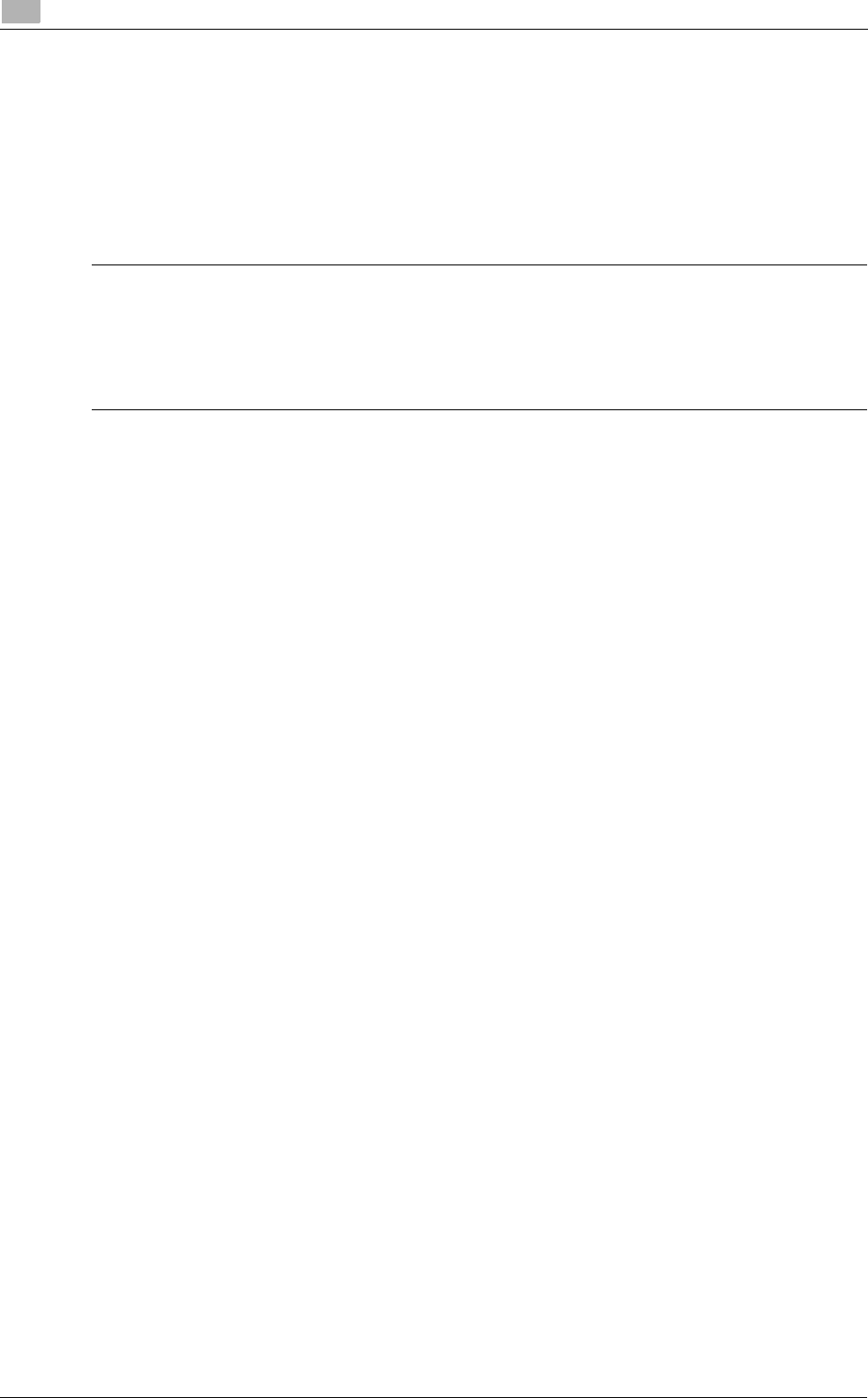
1-14 bizhub C759/C659, AccurioPrint C759
Informatie over wetgeving en reglementeringen
11.4
INTERFERENCE-CAUSING EQUIPMENT STANDARD (ICES-003 ISSUE 5)
(for Canada users)
This Class A digital apparatus complies with Canadian ICES-003.
Cet appareil numérique de la classe A est conforme à la norme NMB-003 du Canada.
Voor gebruikers in landen die niet onderworpen zijn aan voorschriften m.b.t.
Categorie B
7WAARSCHUWING
-Dit is een product van Klasse A. In een woonomgeving kan dit product radio-interferentie veroorzaken;
in dit geval moet de gebruiker adequate maatregelen treffen.
-Dit apparaat moet worden gebruikt met een afgeschermde interfacekabel. Het gebruik van niet-
afgeschermde kabels kan storingen bij de ontvangst van radiocommunicatiesignalen veroorzaken en is
bovendien verboden overeenkomstig CISPR- en de lokale voorschriften.
GS-certificatie
Dit toestel is niet bestemd voor gebruik in direct zicht op werkplaatsen met visuele display. Om storende
weerspiegelingen op werkplaatsen met visuele display te vermijden, mag dit toestel niet in direct zicht
geplaatst worden.
Das Gerät ist nicht für die Benutzung im unmittelbaren Gesichtsfeld am Bildschirmarbeitsplatz vorgesehen.
Um störende Reflexionen am Bildschirmarbeitsplatz zu vermeiden, darf dieses Produkt nicht im unmittel-
baren Gesichtsfeld platziert werden.
Laserveiligheid
Dit is een digitale machine die een laser gebruikt. De laser vormt geen gevaar op voorwaarde dat de machine
wordt gebruikt volgens de instructies in de handleidingen.
Omdat de straling die door de laser wordt uitgezonden volledig is ingesloten in een beschermende behuizing,
kan de laserstraal niet uit de machine ontsnappen tijdens een fase van de bediening door de gebruiker.
Deze machine is gecertificeerd als een laserproduct van Klasse 1 volgens IEC 60825-1: 2014: dit betekent
dat de machine geen gevaarlijke laserstraling produceert.
Interne laserstraling
Maximaal gemiddeld stralingsvermogen: 13,3 µW bij laserlensopening van de printkopeenheid.
Golflengte: 775-800 nm
Dit product maakt gebruik van een laserdiode van Klasse 3B die een onzichtbare laserstraal uitzendt.
De laserdiode en de polygone scanspiegel zijn geïntegreerd in de printkopeenheid.
De printkopeenheid kan NIET TER PLAATSE WORDEN ONDERHOUDEN
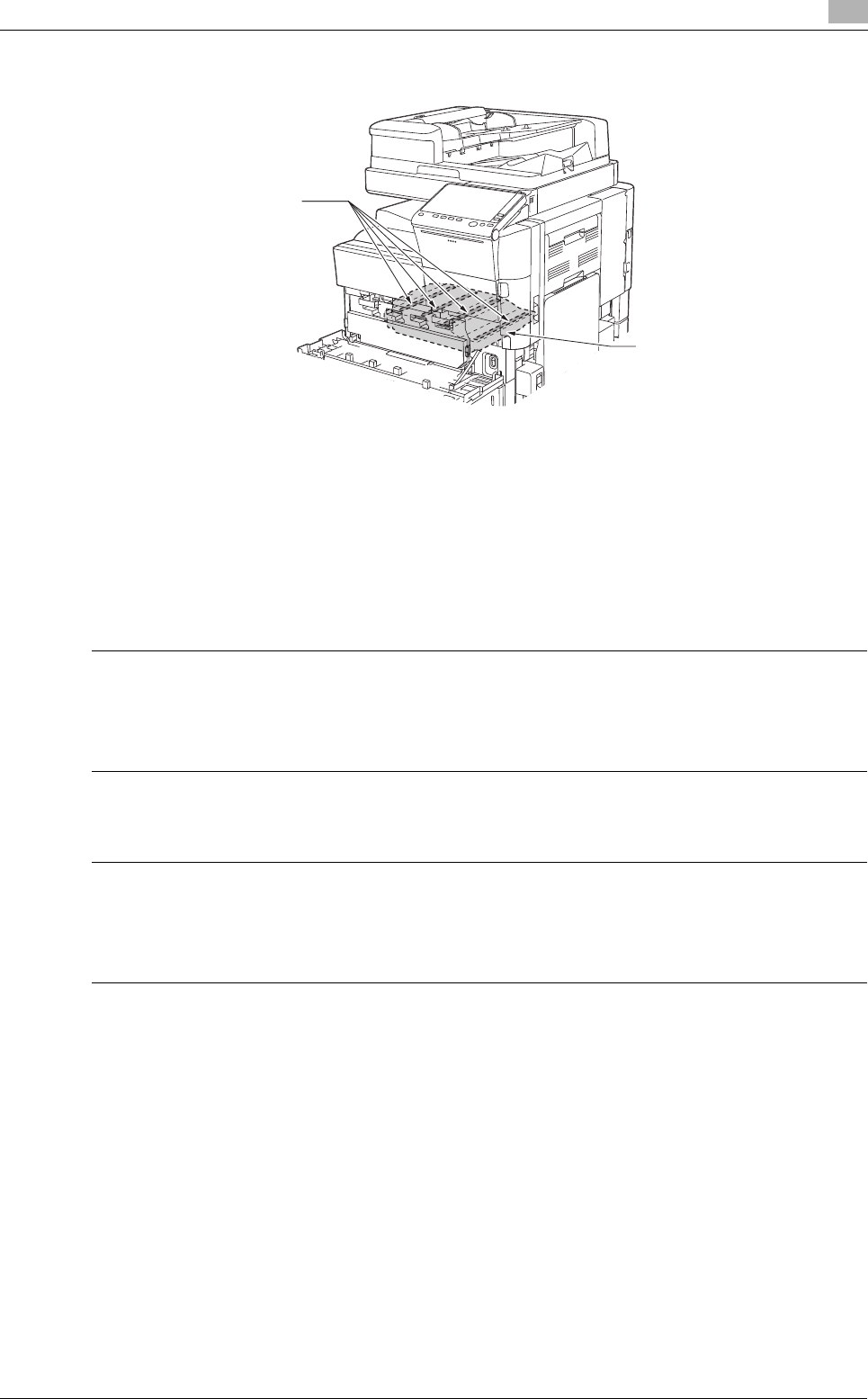
bizhub C759/C659, AccurioPrint C759 1-15
1.4 Informatie over wetgeving en reglementeringen 1
Daarom mag de printkopeenheid in geen enkele omstandigheid worden geopend.
CDRH regulations
This machine is certified as a Class 1 Laser product under Radiation Performance Standard according to the
Food, Drug and Cosmetic Act of 1990. Compliance is mandatory for Laser products marketed in the United
States and is reported to the Center for Devices and Radiological Health (CDRH) of the U.S. Food and Drug
Administration of the U.S. Department of Health and Human Services (DHHS). This means that the device
does not produce hazardous laser radiation.
The label shown on page 1-16 indicates compliance with the CDRH regulations and must be attached to
laser products marketed in the United States.
7WARNING
Use of controls, adjustments or performance of procedures other than those specified in this manual
may result in hazardous radiation exposure.
-This is a semiconductor laser. The maximum power of the laser diode is 30 mW and the wavelength is
775-800 nm.
Voor Europese gebruikers
7WAARSCHUWING
Gebruik van bedieningselementen, aanpassingen of uitvoeren van procedures die niet in deze
handleiding zijn beschreven, kunnen blootstelling aan gevaarlijke straling veroorzaken.
-Dit is een halfgeleider laser. Het maximale vermogen van de laserdiode is 30 mW en de golflengte is
775-800 nm.
Laseropening van de
printkopeenheid
Printkop

1-16 bizhub C759/C659, AccurioPrint C759
Informatie over wetgeving en reglementeringen
11.4
Laserveiligheidslabel
Een laserveiligheidslabel wordt bevestigd aan de buitenzijde van de machine, zoals hieronder weergegeven.
Ozonuitstoot
Plaats de machine in een goed geventileerde ruimte
Er wordt een minimale hoeveelheid ozon gegenereerd tijdens het normale gebruik van de printer. In slecht
geventileerde ruimtes kan echter wel een onaangename geur ontstaan wanneer het kopieerapparaat intensief
wordt gebruikt. Het verdient aanbeveling om te zorgen voor voldoende ventilatie met het oog op de
gezondheid, de veiligheid en het comfort van de gebruiker.
Placer l'appareil dans une pièce largement ventilée
Une quantité d'ozone négligable est dégagée pendant le fonctionnement de l'appareil quand celui-ci est
utilisé normalement. Cependant, une odeur désagréable peut être ressentie dans les pièces dont l'aération
est insuffisante et lorsque une utilisation prolongée de l'appareil est effectuée. Pour avoir la certitude de
travailler dans un environnment réunissant des conditions de confort, santé et de sécurité, il est préférable
de bien aérer la pièce ou se trouve l'appareil.
Geluidsniveau (alleen voor gebruikers in Europa)
Der höchste Schalldruckpegel beträgt 70 dB(A) oder weniger gemäß EN ISO 7779.
Alleen voor EU-lidstaten
Dit symbool betekent: Dit product niet weggooien bij het huishoudelijk afval!
Raadpleeg de informatie van uw regio of neem contact op met onze
leveranciers met betrekking tot het correct omgaan met elektrische en
elektronische apparaten aan het einde van hun levensduur. Het recyclen
van dit product draagt bij tot de bescherming van natuurlijke bronnen
waardoor mogelijke negatieve gevolgen die kunnen worden veroorzaakt
door een onjuiste manier van afvalverwerking, voor het milieu en de
lichamelijke gezondheid worden voorkomen.
Dit product voldoet aan de RoHS-richtlijn (2011/65/EU).
of/en
voldoet aan 21 CFR 1040.10 en 1040.11,
behalve voor afwijkingen conform
laserkennisgeving nr. 50 van 24 juni 2007.

bizhub C759/C659, AccurioPrint C759 1-17
1.4 Informatie over wetgeving en reglementeringen 1
Telefoonkabel (voor gebruikers in landen die onderworpen zijn aan de
voorschriften van Klasse B)
Sluit een telefoonkabel met een ferrietkern aan op de telecommunicatiepoort van deze machine. (Sluit de
modulaire stekker op het uiteinde met ferrietkern van de telefoonkabel aan op de telecommunicatiepoort.)
USB-host
Sluit USB-toestellen (geheugen, authenticatie, hub, enz.) rechtstreeks aan op de USB-host. Indien een
verlengsnoer wordt gebruikt, kan er zich elektromagnetische interferentie voordoen.
Grafische symbolen die op deze machine worden gebruikt
Dit zijn enkele van de belangrijkste grafische symbolen.
Grafi-
sche
symbo-
len
Beschrijvingen Grafi-
sche
symbo-
len
Beschrijvingen Grafi-
sche
symbo-
len
Beschrijvingen
Positie "AAN" Positie "UIT" STAND-BY
Type drukscha-
kelaars
Massa/aarding
(equipotentiaal-
verbinding)
Massa/aarding (bescher-
mende aarding)
KLASSE II APPA-
RATUUR Klasse II appara-
tuur met functio-
nele aarde
Functionele aarde
Algemene voor-
zorgsmaatregel
Hoge tempera-
tuur
Gevaar voor elektrische
schokken
WAARSCHU-
WING
bewegend venti-
latorblad
WAARSCHU-
WING
DUBBELE
POOL/
NEUTRALE
FIXATIE
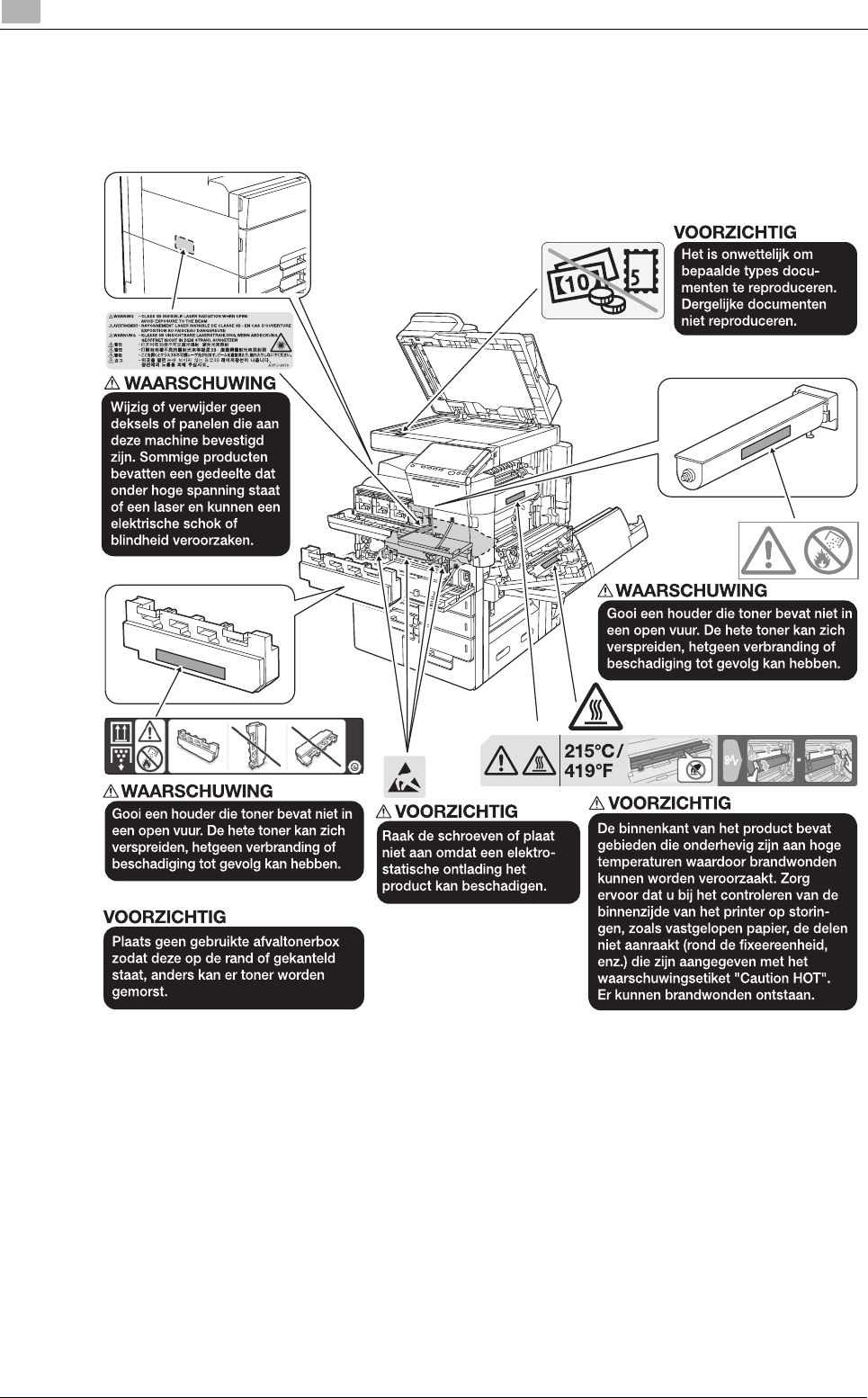
1-18 bizhub C759/C659, AccurioPrint C759
Waarschuwingsnota's en labels
11.5
1.5 Waarschuwingsnota's en labels
Nota's en labels met betrekking tot de veiligheid zijn op deze machine op de volgende posities aangebracht.
Wees voorzichtig dat er geen ongevallen gebeuren wanneer u bewerkingen uitvoert, zoals het verwijderen
van vastgelopen papier en nietjes.
OPMERKING
Verwijder geen waarschuwingslabels of -meldingen. Als een waarschuwingslabel of -melding vervuild is, moet
u deze schoonmaken zodat ze leesbaar zijn. Als u ze niet leesbaar kunt maken of als het waarschuwingslabel
of de melding beschadigd is, moet u contact opnemen met uw leverancier.
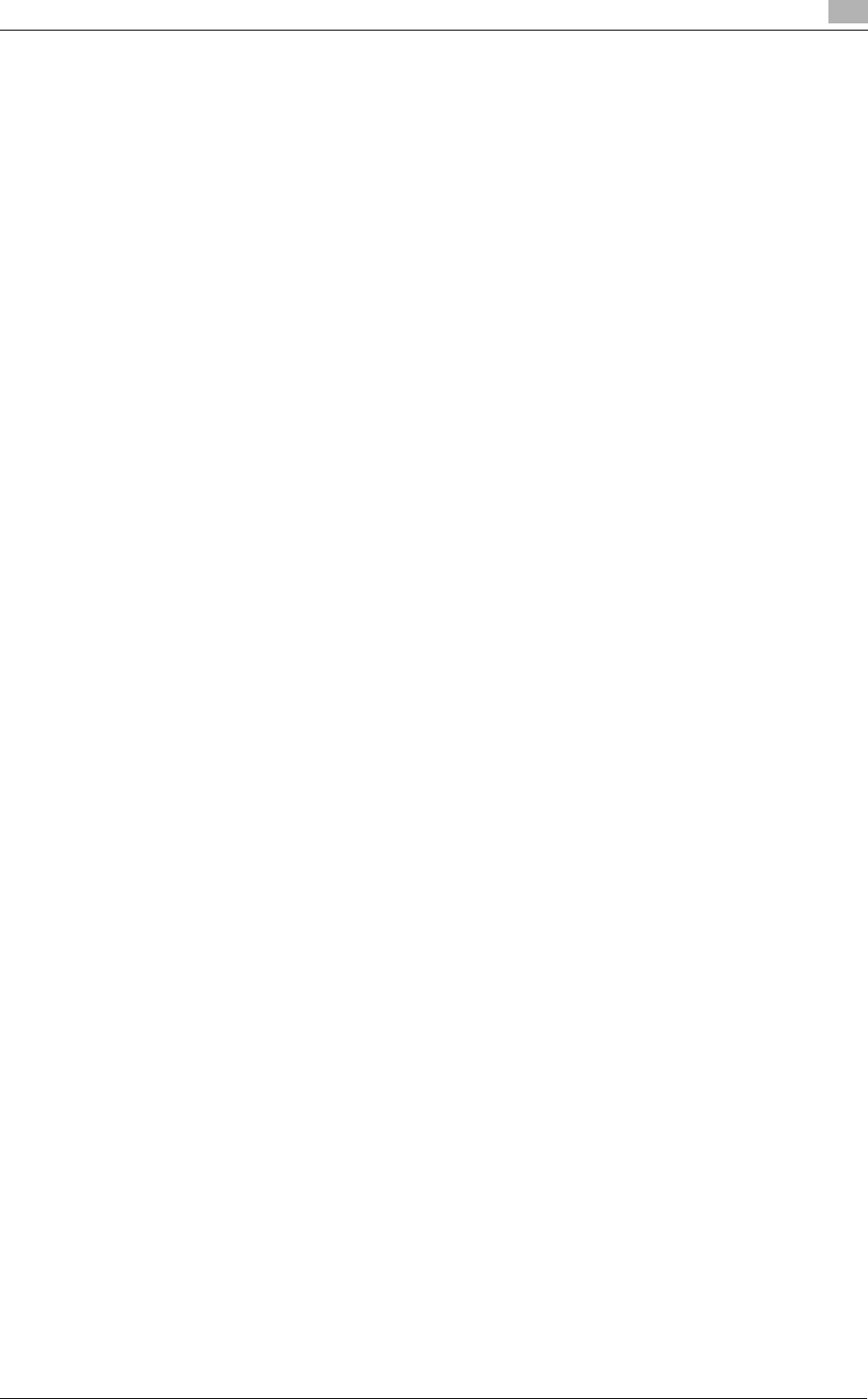
bizhub C759/C659, AccurioPrint C759 1-19
1.6 Aanvullende kennisgeving voor gebruiker 1
1.6 Aanvullende kennisgeving voor gebruiker
Voor Europa
De Facsimile werd bevestigd als zijnde in overeenstemming met de ETSI-standaarden (of -vereisten) voor
pan-Europese aansluiting via een enkelvoudige terminal op het openbare geschakelde telefoonnetwerk
(PSTN).

1-20 bizhub C759/C659, AccurioPrint C759
Benodigde ruimte
11.7
1.7 Benodigde ruimte
Raadpleeg de aanbevolen ruimtevereisten die hieronder zijn weergegeven, zodat u zeker bent dat de
bediening van de machine, het bijvullen van verbruiksproducten, het vervangen van onderdelen en
regelmatig onderhoud gemakkelijk kan verlopen.
bizhub C759/C659 + FS-537 SD + RU-515 + PI-507 + LU-205
AccurioPrint C759 + FS-537 SD + RU-515 + PI-507 + LU-205 Eenheid: inch (mm)
Eenheid: inch (mm)
bizhub C759/C659 + FS-537 SD + RU-515 + PI-507 + LU-303
AccurioPrint C759 + FS-537 SD + RU-515 + PI-507 + LU-303
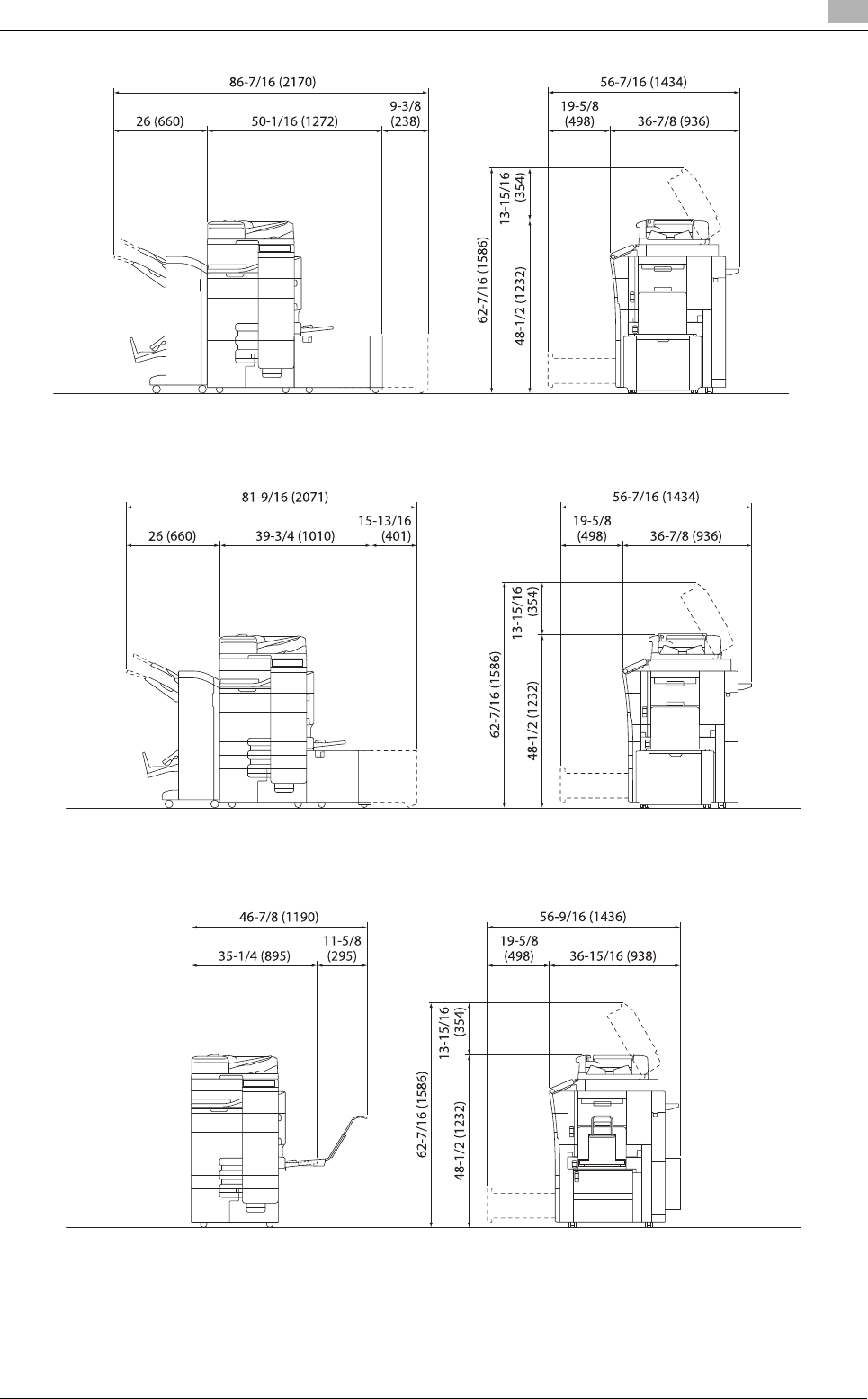
bizhub C759/C659, AccurioPrint C759 1-21
1.7 Benodigde ruimte 1
OPMERKING
Zorg voor een ruimte van 100 mm of meer aan de achterkant van deze machine voor het ventilatiekanaal.
Eenheid: inch (mm)
bizhub C759/C659 + FS-536 SD + RU-515 + LU-205
AccurioPrint C759 + FS-536 SD + RU-515 + LU-205
Eenheid: inch (mm)
bizhub C759/C659 + FS-536 SD + RU-515 + LU-303
AccurioPrint C759 + FS-536 SD + RU-515 + LU-303
Eenheid: inch (mm)
bizhub C759/C659 + MK-715 + CU-102
AccurioPrint C759 + MK-715 + CU-102
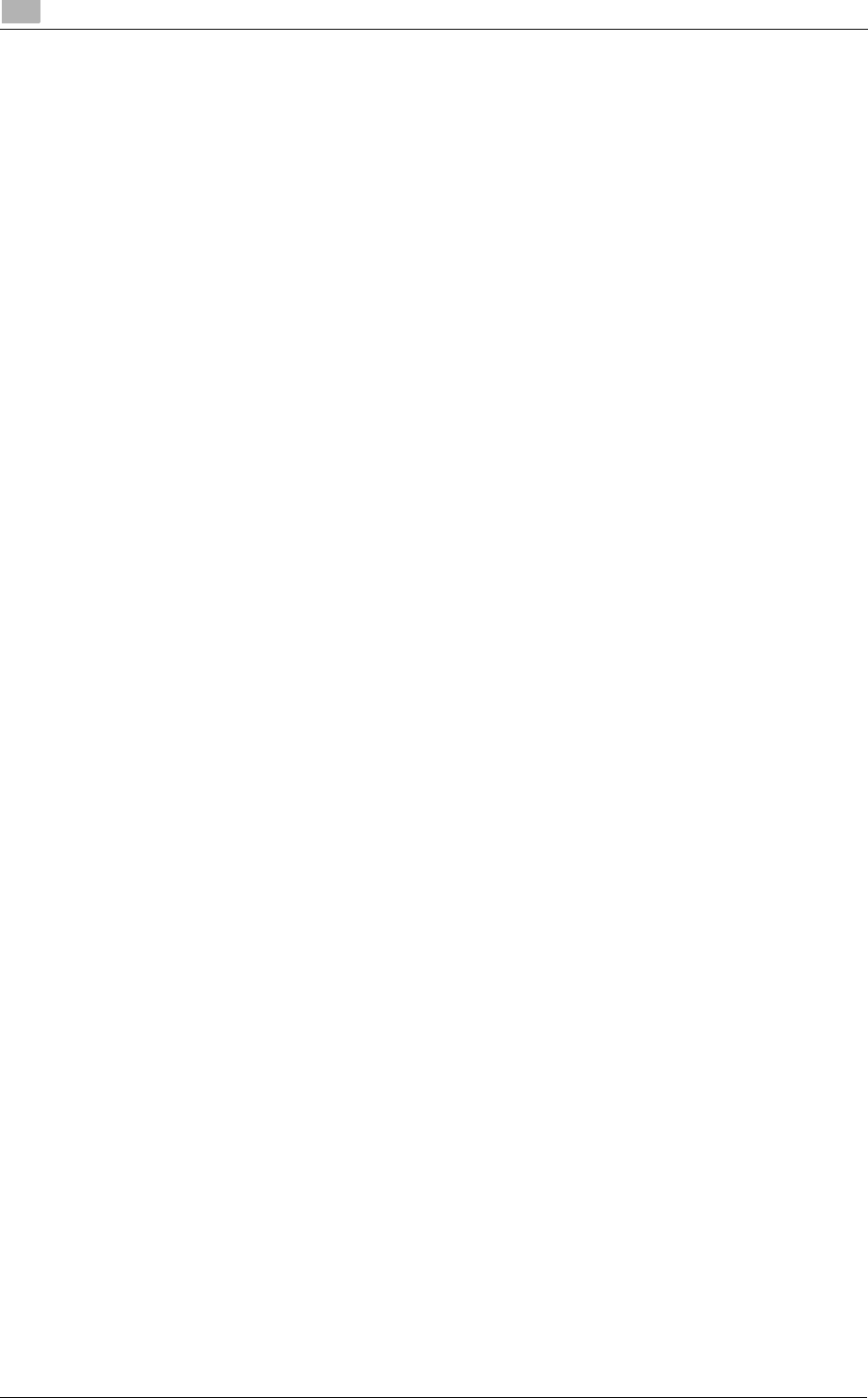
1-22 bizhub C759/C659, AccurioPrint C759
Voorzorgsmaatregelen bij gebruik
11.8
1.8 Voorzorgsmaatregelen bij gebruik
Om verzekerd te zijn van optimale prestatie van deze machine, dient u rekening te houden met de
onderstaande punten:
Netspanning
De netspanning dient te voldoen aan de volgende eisen.
-Spanningsschommeling: maximum ± 10% (met 110 V/120 V/220 tot 240 V AC)
-Frequentieschommeling: maximum ± 3 Hz (bij 50 Hz/60 Hz)
- Gebruik een spanningsbron met zo weinig mogelijk voltage- of frequentiefluctuaties.
Besturingsomgeving
De omgevingsomstandigheden voor een correct functioneren van het kopieerapparaat als volgt.
-Temperatuur: 10 °C tot 30 °C met schommelingen die niet meer kunnen bedragen dan 10 °C binnen
een uur
-Vochtigheid: 15% tot 85% met een luchtvochtigheidsschommeling van niet meer dan 10% binnen een
uur
Bewaren van kopieën
Volg de onderstaande aanbevelingen voor het bewaren van uw kopieën.
-Kopieën die gedurende een langere tijd bewaard moeten worden, moeten bewaard worden op een plek
waar ze niet blootgesteld zijn aan licht, om te voorkomen dat ze verbleken.
-Lijm die oplosmiddel bevat (b.v. spuitlijm) kan de toner op kopieën oplossen.
-Bij kleurenkopieën is de tonerlaag dikker dan bij normale zwart/witkopieën. Daarom kan bij het vouwen
van een kleurenkopie de toner langs de vouwlijn loslaten.
Gegevens opgeslagen in deze machine
Voor de machine met de harde schijf raden wij u aan alle gegevens die op de harde schijf zijn opgeslagen te
verwijderen met de functie Alle gegevens overschrijven om te verhinderen dat gegevens uitlekken voordat de
machine wordt overgemaakt of afgevoerd of voordat de machine in leasing wordt ingeleverd.
Raadpleeg de handleiding voor meer informatie over de functie Alles overschrijven. Neem contact op met uw
servicevertegenwoordiger voordat u gegevens verwijdert.
Het is aanbevolen periodiek een back-up te maken als voorzorgsmaatregelen voor een defecte HDD. Voor
gedetailleerde informatie over de HDD back-up, dient u contact op te nemen met uw leverancier.

bizhub C759/C659, AccurioPrint C759 1-23
1.9 Juridische beperkingen voor reproductie 1
1.9 Juridische beperkingen voor reproductie
Bepaalde types originelen mogen nooit worden gereproduceerd met het doel of de intentie om de
reproducties te verspreiden alsof het originelen waren.
Onderstaande opsomming is geen volledige lijst, maar is bedoeld als richtlijn voor verantwoorde reproductie.
<Financiële middelen>
-Persoonlijke cheques
-Reischeques
-Postwissels
-Depositocertificaten
-Obligaties of andere schuldcertificaten
-Aandeelbewijzen
<Wettelijke originelen>
-Voedselbonnen
-Postzegels (al dan niet afgestempeld)
-Cheques of wissels die kunnen worden ingewisseld bij overheidsinstanties
-Fiscale zegels (al dan niet afgestempeld)
-Paspoorten
-Immigratiedocumenten
-Rijbewijzen en eigendomsbewijzen van een voertuig
-Eigendomsbewijzen en akten van een woning en eigendommen
<Algemeen>
-Identificatiekaarten, badges of insignes
-Auteursrechtelijk beschermde werken zonder toestemming van de persoon die het auteursrecht bezit
Daarnaast is het in alle omstandigheden verboden om nationale of vreemde valuta's of kunstwerken te
reproduceren zonder de toestemming van de persoon die het auteursrecht bezit.
In geval van twijfel over de aard van een origineel, dient u een juridisch adviseur te raadplegen.
OPMERKING
Deze machine biedt een functie voor het verhinderen van vervalsing zodat er geen financiële middelen illegaal
kunnen worden gereproduceerd.
Wij rekenen op uw begrip voor het feit dat afgedrukte afbeeldingen soms wat ruis kunnen tonen, of dat
afbeeldingsgegevens onder bepaalde omstandigheden niet opgeslagen kunnen worden door deze functie
voor het verhinderen van vervalsingen.

1-24 bizhub C759/C659, AccurioPrint C759
Erkenning van handelsmerken
11.10
1.10 Erkenning van handelsmerken
KONICA MINOLTA, het KONICA MINOLTA-logo, Giving Shape to Ideas, PageScope en bizhub zijn
gedeponeerde handelsmerken van KONICA MINOLTA, INC.
Mozilla en Firefox zijn handelsmerken van de Mozilla Foundation.
Microsoft, Windows, Windows 7, Windows 8.1 en Windows 10 zijn gedeponeerde handelsmerken of
handelsmerken van Microsoft Corporation in de Verenigde Staten en/of andere landen.
PowerPC is een handelsmerk van IBM Corporation in de Verenigde Staten en/of andere landen.
Citrix®, XenApp®, XenDesktop® en XenServer®zijn gedeponeerde handelsmerken van Citrix Systems, Inc.
en/of één of meer van zijn dochterondernemingen, en is mogelijk gedeponeerd in het Amerikaanse octrooi-
en handelsmerkenbureau (United States Patent and Trademark Office) en in andere landen.
Apple, Safari, iPad, iPhone, iPod touch, Macintosh, Mac OS, OS X, macOS en Bonjour zijn handelsmerken
van Apple Inc., die in de V.S. en andere landen zijn geregistreerd. AirPrint en het AirPrint-logo zijn
handelsmerken van Apple, Inc.
CUPS en het CUPS logo zijn handelsmerken van Apple, Inc.
Google, Google Chrome, Android en Google Cloud Print zijn gedeponeerde handelsmerken of
handelsmerken van Google Inc.
Mopria®, het Mopria®-logo en het Mopria® Alliance-logo zijn gedeponeerde handelsmerken en dienstmerken
van Mopria Alliance, Inc. in de Verenigde Staten en andere landen. Ongeoorloofd gebruik is ten strengste
verboden.
Adobe, het Adobe-logo, Acrobat en PostScript zijn gedeponeerde handelsmerken of handelsmerken van
Adobe Systems Incorporated in de Verenigde Staten en/of andere landen.
Dit [In sublicentie verleend product] bevat Adobe® Reader® LE-software onder licentie van Adobe Systems
Incorporated, Copyright © 1995-2009 Adobe Systems Incorporated. Alle rechten voorbehouden. Adobe en
Reader zijn handelsmerken van Adobe Systems Incorporated.
Ethernet is een gedeponeerd handelsmerk van Xerox Corporation.
PCL is een gedeponeerd handelsmerk van Hewlett-Packard Company Limited.
Deze machine en PageScope Box Operator zijn gedeeltelijk gebaseerd op het werk van de Independent
JPEG Group.
Compact-VJE
Copyright 1986-2009 Yahoo Japan Corp.
RC4® is een gedeponeerd handelsmerk of handelsmerk van EMC Corporation in de Verenigde Staten en/of
andere landen.
RSA en BSAFE zijn gedeponeerde handelsmerken of handelsmerken van EMC Corporation in de Verenigde
Staten en andere landen.
Licentie-informatie
[Dit product/Productnaam] bevat de software RSA BSAFE® Cryptographic van EMC Corporation.
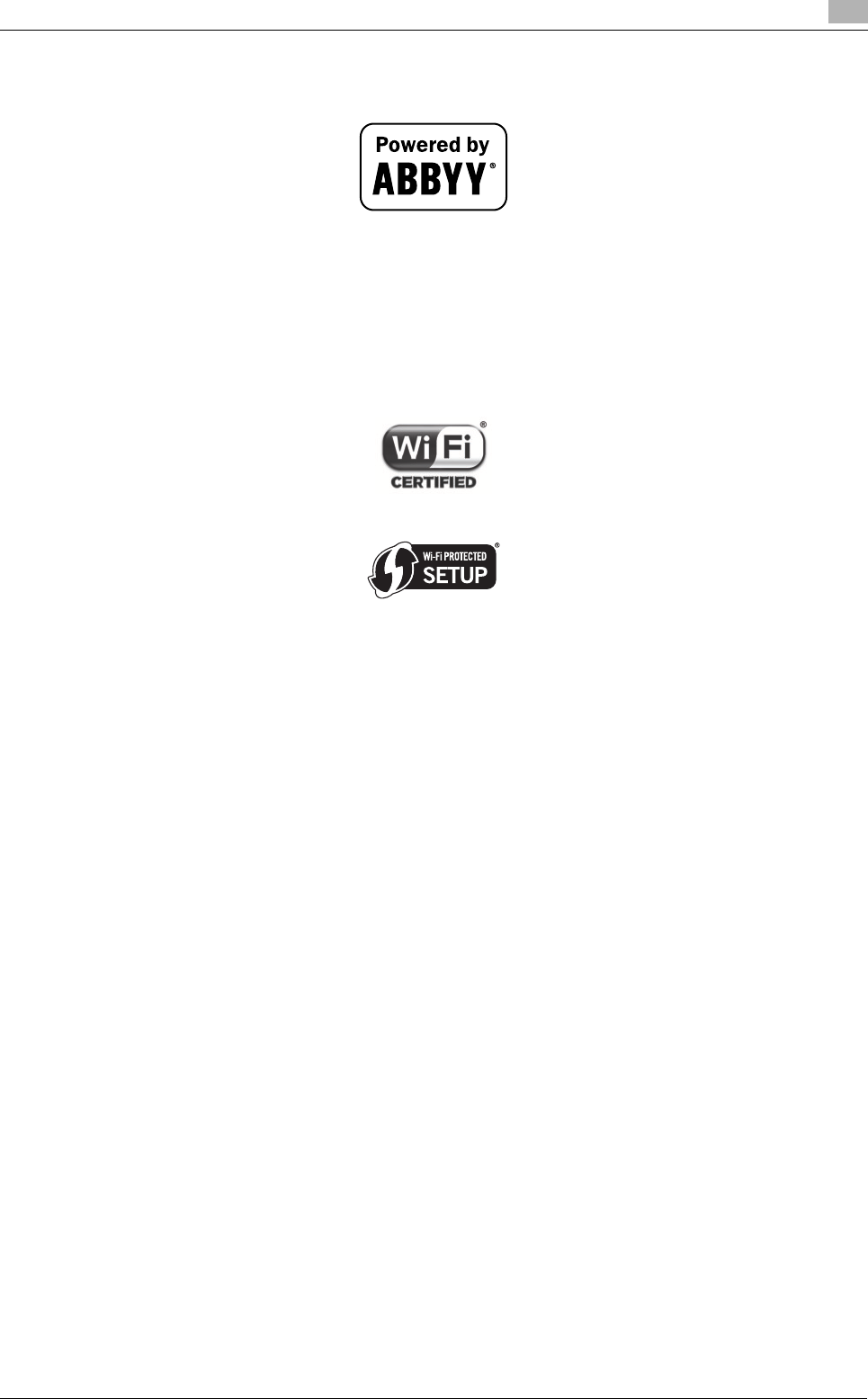
bizhub C759/C659, AccurioPrint C759 1-25
1.10 Erkenning van handelsmerken 1
Advanced Wnn
"Advanced Wnn" © OMRON SOFTWARE CO., Ltd. 2006 Alle rechten voorbehouden.
ABBYY en FineReader zijn gedeponeerde handelsmerken van ABBYY Software House.
ThinPrint is een gedeponeerd handelsmerk of een handelsmerk van Cortado AG in Duitsland en andere
landen.
QR Code is een gedeponeerd handelsmerk van DENSO WAVE INCORPORATED.
Wi-Fi, het Wi-Fi CERTIFIED-logo, Wi-Fi Alliance, Wi-Fi Direct, Wi-Fi Protected Setup, het Wi-Fi Protected Set-
up-logo, WPA en WPA2 zijn gedeponeerde handelsmerken of handelsmerken van de Wi-Fi Alliance.
FeliCa is een gedeponeerd handelsmerk van Sony Corporation.
MIFARE is een gedeponeerd handelsmerk van NXP Semiconductors.
Bluetooth is een gedeponeerd handelsmerk van Bluetooth SIG, Inc.
Alle andere product- en merknamen zijn handelsmerken of gedeponeerde handelsmerken van de betreffende
bedrijven of organisaties.
Copyright
KONICA MINOLTA, INC. behoudt het auteursrecht van de printerstuurprogramma's.
© 2017 KONICA MINOLTA, INC. Alle rechten voorbehouden.
Opmerking
De handleidingen mogen noch gedeeltelijk, noch volledig worden gereproduceerd zonder toelating.
KONICA MINOLTA, INC. is niet aansprakelijk voor enige problemen die worden veroorzaakt door het gebruik
van het afdruksysteem of de handleiding.
De informatie die in de handleiding is vermeld, is onderhevig aan wijzigingen zonder kennisgeving.

1-26 bizhub C759/C659, AccurioPrint C759
GEBRUIKSRECHTOVEREENKOMST SOFTWARE
11.11
1.11 GEBRUIKSRECHTOVEREENKOMST SOFTWARE
LEES DE GEBRUIKSRECHTOVEREENKOMST HIERONDER AANDACHTIG VOORDAT U DE SOFTWARE
DOWNLOADT, INSTALLEERT OF GEBRUIKT. WANNEER U DE SOFTWARE DOWNLOADT, INSTALLEERT
OF GEBRUIKT, WORDT VERONDERSTELD DAT U WETTELIJK AKKOORD GAAT MET DE ONDERSTAANDE
BEPALINGEN EN VOORWAARDEN. ALS U HIERMEE NIET AKKOORD GAAT, MAG U DE SOFTWARE NIET
DOWNLOADEN, INSTALLEREN OF GEBRUIKEN.
1. SOFTWARE
"Software" staat voor dit computerprogramma (software), onafhankelijk van het distributiekanaal,
m.a.w. gedownload op royaltyvrije basis (kan digitaal gecodeerde, door de machine leesbare gegevens
bevatten en schaalbare omtreklijnlettertypen, gecodeerd in een speciaal formaat) of verkregen op dvd
of enige andere fysische gegevensdrager, samen met alle codes, technieken,
softwarehulpprogramma's, formaat, ontwerp, concepten, methoden en ideeën, gekoppeld aan dit
computerprogramma en alle documentatie die hiermee is verwant.
2. COPYRIGHT EN INTELLECTUELE EIGENDOMSRECHTEN
Dit is een Overeenkomst voor het verlenen van een licentie en niet voor verkoop. Konica Minolta
Business Solutions Europe GmbH ("Konica Minolta") bezit of heeft een licentie gekregen van andere
eigenaars ("Konica Minolta-licentiegevers") voor de auteursrechten en andere intellectuele
eigendomsrechten van de Software en alle rechten en aanspraken op de Software en kopieën ervan die
worden bewaard door Konica Minolta of de Konica Minolta-licentiegever. In geen geval zal uit deze
Overeenkomst blijken dat u enige auteursrechten en/of intellectuele eigendomsrechten van de
Software van Konica Minolta of de Konica Minolta-licentiegever worden toegewezen. Behalve zoals
vermeld in deze Overeenkomst, worden u geen rechten verleend op patenten, auteursrechten,
handelsnamen (al dan niet geregistreerd) of andere rechten, franchises of licenties met betrekking tot
de Software. De Software is beschermd door wetten op auteursrechten en bepalingen van
internationale verdragen.
3. LICENTIE
Konica Minolta verleent u hierbij een niet-exclusieve, niet-overdraagbare en beperkte licentie waarmee
u akkoord gaat, en u mag het volgende doen:
(i) de Software alleen installeren en gebruiken op uw computers die via een thuisnetwerk zijn
aangesloten op een product waarvoor deze Software werd ontwikkeld;
(ii) gebruikers van de hierboven beschreven computers toestaan de Software te gebruiken, op
voorwaarde dat u garandeert dat alle dergelijke gebruikers de voorwaarden van deze Overeenkomst
naleven;
(iii) de Software alleen gebruiken voor uw persoonlijke gebruikelijke bedrijfs- of privédoeleinden;
(iv) uitsluitend voor back-up- of installatiedoeleinden één kopie maken van de Software als
ondersteuning van het normale of bedoelde gebruikt van de Software;
(v) de Software overdragen naar een andere partij door een kopie van deze Overeenkomst en alle
documentatie samen met de Software over te dragen, op voorwaarde dat (a) u, tegelijkertijd al uw
andere kopieën van de software aan deze partij overdraagt of vernietigt, (b) een dergelijke
eigendomsoverdracht uw licentie van Konica Minolta beëindigd en (c) dat u garandeert dat de andere
partij zich akkoord heeft verklaard met en gebonden is door de bepalingen en voorwaarden van deze
Overeenkomst. Als een dergelijke partij deze bepalingen en voorwaarden niet accepteert, mag u geen
enkele kopie van de Software overdragen.
4. BEPERKINGEN
(1) Zonder de schriftelijke goedkeuring van Konica Minolta, mag u geen van volgende zaken doen:
(i) de Software gebruiken, kopiëren, wijzigen, samenvoegen of overdragen, behalve zoals in dit
document is beschreven;
(ii) reverse engineering toepassen op de Software of de Software demonteren, decompileren of op een
andere manier analyseren tenzij zoals toegelaten door de wet;
(iii) een sublicentie verlenen, verhuren, lezen of verdelen van de Software of een kopie ervan; of
(iv) een handelsmerk, logo, auteursrecht of andere eigendomsmededelingen, legenda, symbolen of
labels in de Software verwijderen, gebruiken of wijzigen.
(2) U stemt ermee in dat u de software in geen enkele vorm zult exporteren wanneer dit een inbreuk
betekent op de toepasselijke wetten en voorschriften met betrekking tot het exportbeheer van de
verschillende landen.

bizhub C759/C659, AccurioPrint C759 1-27
1.11 GEBRUIKSRECHTOVEREENKOMST SOFTWARE 1
5. BEPERKTE GARANTIES
De Software wordt u geleverd "zoals deze is" zonder enige garantie. De uitdrukkelijke voorwaarden van
deze overeenkomst vervangen alle andere garanties, uitdrukkelijk of impliciet en Konica Minolta, haar
dochtermaatschappijen en de Konica Minolta-licentiegever wijzen elke garantie af met betrekking tot
de software, hetzij uitdrukkelijk of impliciet, met inbegrip van, maar niet beperkt tot impliciete garanties
op verkoopbaarheid, geschiktheid voor een bepaald doel, titels en niet-inbreuk op rechten van derden.
De afwijzing van garantie in dit document heeft geen invloed op uw statutaire rechten. In het geval de
afwijzing niet is toegelaten door de toepasselijke wet, zal de afwijzing alleen op u van toepassing zijn
tot het maximale bereik dat bij wet is toegestaan.
6. BEPERKING VAN VERHAAL
In geen geval zullen Konica Minolta, haar dochtermaatschappijen en de Konica Minolta-licentiegever
aansprakelijk zijn voor enige winstderving, gegevensverlies, of enige andere indirecte, speciale,
punitieve, incidentele of gevolgschade die voortvloeit uit het gebruik of de onmogelijkheid tot het
gebruik van de software, zelfs als Konica Minolta, haar dochtermaatschappijen, haar bevoegde
wederverkopers of de Konica Minolta-licentiegever op de hoogte werden gebracht van de mogelijkheid
van dergelijke schade of voor enige claim van u die op een claim van derden is gebaseerd.
7. BEËINDIGING
U kunt deze licentie op elk ogenblik beëindigen door de Software en al uw kopieën ervan te vernietigen.
Deze Overeenkomst wordt ook beëindigd wanneer u een van de in dit document vermelde bepalingen
niet naleeft. Bij een dergelijke beëindiging moet u alle kopieën van de Software die u in uw bezit hebt,
onmiddellijk vernietigen.
8. TOEPASSELIJKE WETGEVING
Deze overeenkomst wordt bepaald door de wetten van het land waar de goederen aan de originele
klant zijn geleverd.
9. SCHEIDBAARHEID
In het geval een of meerdere delen van deze Overeenkomst illegaal of ongeldig zijn en door een
rechtbank of een overheidsinstantie van het bevoegde rechtsgebied nietig worden verklaard, zal een
dergelijke bepaling geen invloed hebben op de resterende delen van deze overeenkomst, die volledig
van kracht blijven alsof er geen deel of delen die als illegaal of ongeldig worden beschouwd, in de
overeenkomst zouden zijn opgenomen.
10. NOTICE TO US GOVERNMENT END USERS
The Software is a "commercial item," as that term is defined at 48 C.F.R. 2.101 (October 1995),
consisting of "commercial computer software" and "commercial computer software documentation,"
as such terms are used in 48 C.F.R. 12.212 (September 1995). Consistent with 48 C.F.R. 12.212 and
48 C.F.R. 227.7202-1 through 227.7202-4 (June 1995), all U.S. Government End Users shall acquire the
Software with only those rights set forth herein.
U ERKENT DAT U DEZE OVEREENKOMST HEBT GELEZEN, DEZE BEGRIJPT, EN ACCEPTEERT DAT U
GEBONDEN BENT DOOR DE VOORWAARDEN EN BEPALINGEN ERVAN. GEEN ENKELE PARTIJ ZAL
WORDEN GEBONDEN DOOR ANDERE VERKLARINGEN OF MEDEDELINGEN DIE NIET OVEREENKOMEN
MET DE VOORWAARDEN EN BEPALINGEN VAN DEZE OVEREENKOMST. GEEN ENKELE WIJZIGING AAN
DEZE OVEREENKOMST IS VAN KRACHT, TENZIJ DEZE WIJZIGING SCHRIFTELIJK EN ONDERTEKEND IS
DOOR DE BEVOEGDE VERTEGENWOORDIGERS VAN ELKE PARTIJ.

1-28 bizhub C759/C659, AccurioPrint C759
i-Option LK-105 v4 (Doorzoekbare PDFs), Licentieovereenkomst voor eindgebruikers
11.12
1.12 i-Option LK-105 v4 (Doorzoekbare PDFs), Licentieovereenkomst
voor eindgebruikers
Door uw aankoop van een licentiesleutel van i-Option LK-105 v4 (doorzoekbare PDF's, of "Programma"),
verleent KONICA MINOLTA, INC. (KM) u een niet-exclusieve en niet-overdraagbare sublicentie voor het
gebruik van het Programma, op voorwaarde dat u voldoet aan alle voorwaarden en bepalingen in deze
Overeenkomst.
1. U stemt ermee in het Programma niet te reproduceren, te wijzigen of aan te passen. U mag geen derden
toestaan het Programma te gebruiken of het Programma overdragen naar derden.
2. U stemt ermee in dat u het programma niet zult proberen te wijzigen, te demonteren, te decoderen, te
decompileren of reverse engineering toe te passen.
3. KM of zijn licentiegever is eigenaar van het auteursrecht en andere intellectuele eigendomsrechten. Er
worden geen auteursrechten of andere intellectuele eigendomsrechten naar u overgedragen door u een
licentie voor het gebruik van het Programma te verlenen.
4. IN GEEN GEVAL ZAL KM OF ZIJN LICENTIEVERLENER AANSPRAKELIJK ZIJN VOOR ENIGE
INCIDENTELE, INDIRECTE, PUNITIEVE, SPECIALE OF GEVOLGSCHADE, MET INBEGRIP VAN
WINSTDERVING OF VERLOREN INKOMSTEN, ZELFS ALS KM OP DE HOOGTE WERD GEBRACHT
VAN DE MOGELIJKHEID VAN DERGELIJKE SCHADE, OF ZAL NIET AANSPRAKELIJK ZIJN VOOR
ENIGE EIS TOT SCHADEVERGOEDING VAN DERDEN. KM OF ZIJN LICENTIEGEVER SLUITEN
HIERBIJ ELKE AANSPRAKELIJKHEID DIE UITDRUKKELIJK OF STILZWIJGEND VAN AARD IS M.B.T.
HET PROGRAMMA UIT, INCLUSIEF MAAR NIET BEPERKT TOT DE AANSPRAAK OP GOEDE
VERKOOPBAARHEID. GESCHIKTHEID VOOR EEN BEPAALD DOEL, RECConlingGEBREKEN EN
NIET-SCHENDING VAN DE RECHTEN VAN DERDEN. IN SOMMIGE OF RECConlingGEBIEDEN IS DE
UITSLUITING OF BEPERKING VAN INCIDENTELE, SPECIALE OF GEVOLGSCHADE NIET
TOEGESTAAN, ZODAT DE BOVENSTAANDE BEPERKINGEN MOGELIJK NIET VAN TOEPASSING OP
U ZIJN.
5. U stemt ermee in dat u het Programma in geen enkele vorm zult exporteren wanneer dit een inbreuk
betekent op de toepasselijke wetten en voorschriften met betrekking tot het exportbeheer van de
verschillende landen.
6. Notice to Government End Users (this provision shall apply to U.S. government end users only) The
Program is a "commercial item," as that term is defined at 48 C.F.R.2.101, consisting of "commercial
computer software" and "commercial computer software documentation," as such terms are used in
48 C.F.R. 12.212. Consistent with 48 C.F.R. 12.212 and 48 C.F.R. 227.7202-1 through 227.7202-4, all
U.S. Government End Users acquire the Program with only those rights set forth herein.
7. Deze licentie wordt automatisch beëindigd indien u niet voldoet aan een bepaalde voorwaarde van
deze Overeenkomst. In dat geval stemt u ermee in het gebruik van het Programma onmiddellijk stop te
zetten.
8. Deze overeenkomst valt onder de wetten van Japan.

bizhub C759/C659, AccurioPrint C759 2-3
2.1 Beoogde gebruik van MFP-kantoorapparaten 2
2 Info over deze machine
2.1 Beoogde gebruik van MFP-kantoorapparaten
Beoogde gebruik
Dit multifunctionele product bundelt de functionaliteit van meerdere kantoorapparaten in één apparaat. Het
is ontworpen voor gebruik als kantoorsysteem voor de volgende doeleinden:
-Documenten afdrukken, kopiëren, scannen en faxen.
-Beschikbare functies gebruiken, zoals dubbelzijdig afdrukken, nieten, perforeren en boekjes maken,
indien de bijbehorende opties geïnstalleerd zijn.
-Gescande documenten op externe USB-geheugenapparaten opslaan; gescande documenten naar
scanbestemmingen op het netwerk verzenden zoals FTP, WebDAV en e-mail.
Het beoogde gebruik vereist ook dat:
-Het systeem wordt gebruikt binnen de beperkingen van de apparaatspecificaties en de specificaties
van optionele onderdelen,
-Alle veiligheidsinstructies in de respectieve handleidingen worden gerespecteerd,
-Juridische beperkingen voor reproductie (zie pagina 1-23) worden gerespecteerd,
-De inspectie- en onderhoudinstructies worden nageleefd,
-De algemene, nationale en bedrijfsvoorschriften inzake veiligheid worden gerespecteerd.
Ontoelaatbare gebruiksomstandigheden
Het systeem mag niet bediend worden indien:
-Fouten of schade werden vastgesteld,
-Onderhoudstermijnen werden overschreden,
-Mechanische of elektrische functies niet naar behoren werken.
Uitsluiting van aansprakelijkheid
De fabrikant van het systeem aanvaardt geen aansprakelijkheid voor schade als het systeem onder
ontoelaatbare gebruiksomstandigheden werd bediend.

2-4 bizhub C759/C659, AccurioPrint C759
Inleiding op de handleiding
22.2
2.2 Inleiding op de handleiding
De handleiding van dit product bestaat uit een [Snelgids] en de cd/dvd met de handleiding.
De [Snelgids] beschrijft basisprocedures van de machine.
Raadpleeg voor meer informatie over functies of werkmethodes, de handleiding op de handleidingen-cd/dvd.
Daarnaast kunt op de eerste pagina van het relevante bestand op de Handleidingen-cd/dvd naar [Veel-
gestelde vragen] gaan voor gedetailleerde informatie over "veelgestelde vragen" en "probleemoplossingen".
2.2.1 [Snelgids] (deze handleiding)
In deze handleiding worden basisprocedures en instelprocedures beschreven die de gebruikers voor het
gebruik van deze machine moeten kennen. Het geeft tevens een inleiding tot de belangrijke functies en de
basisprocedures voor probleemoplossing die deze machine handiger maken in het gebruik.
Daarnaast bevat deze handleiding opmerkingen en waarschuwingen die moeten worden gevolgd om deze
machine te gebruiken. Zorg dat u deze handleiding leest voordat u deze machine gebruikt.
2.2.2 Handleidingen-cd/dvd-rom
De handleidingen-cd/dvd wordt bij deze machine geleverd.
Deze cd/dvd bevat standaard en gedetailleerde informatie over de functies van dit product en geeft ook uitleg
over andere verschillende instelfuncties.
Selecteer een gewenste functie op de eerste pagina (startpagina) en controleer de details van de functie.
Wanneer u [Introduction] selecteert op de eerste pagina (startpagina), kunt u gedetailleerde methoden voor
het gebruik van de handleiding weergeven.
Opmaak van eerste pagina
Nr. Naam Beschrijving
1 [Search by Function] Zoekt gewenste informatie op basis van functies, zoals afdrukken of
scannen en op basis van knoppen die op het tiptoetsscherm zijn
weergegeven.
2 [Search] Voer een of meer trefwoorden in die u wilt zoeken binnen de handlei-
ding. Indien nodig kunt u een onderscheid maken tussen alfabetische
hoofd- en kleine letters om een zoekopdracht uit te voeren. (Sommige
pagina's zijn niet bedoeld voor het zoeken.)
3 [Search by Usage] Zoekt de vereiste bewerkingen van deze machine op basis van een
aanvraag "om iets te doen". Deze functie biedt ook beveiligingsmaat-
regelen tegen verschillende situaties en methoden om de kosten te
verlagen.
1
2
3
4

bizhub C759/C659, AccurioPrint C759 2-5
2.2 Inleiding op de handleiding 2
Besturingsomgeving
2.2.3 Doelgroepen
De handleidingen (zie pagina 2-4) zijn bedoeld voor de volgende gebruikers van het systeem:
Iedereen die dit systeem gebruikt, moet de verwante handleidingen hebben gelezen en begrepen.
2.2.4 In deze handleiding worden symbolen en notaties gebruikt
Procedure-instructie
0Dit vinkje toont een voorwaarde van een procedure.
1Dit formaatnummer "1" staat voor de eerste stap.
2Dit formaatnummer staat voor de volgorde van de reeks stappen.
%Dit symbool geeft aan dat er extra uitleg is voor een procedure-instructie.
4 [Search by Illustration] Zoekt de gewenste bewerkingen van deze machine op basis van het
uitvoerresultaten, functies en afbeeldingen van bewerkingen.
Nr. Naam Beschrijving
Item Specificaties
Ondersteunde besturings-
systemen Windows 7 (SP1), Windows 8.1, Windows 10
Mac OS 10.8/10.9/10.10/10.11/10.12
Ondersteunde webbrowsers Windows: Microsoft Internet Explorer 9.x/10.x (desktopversie)/11.x
(desktopversie), Microsoft Edge, Firefox 20 of later, Google Chrome 26 of
later
Mac OS: Safari 6.0.3 tot 10.x
• Wij raden u aan de nieuwste webbrowser te gebruiken die compatibel
is met uw besturingssysteem om u te helpen deze machine handiger
en comfortabeler te gebruiken.
• Controleer of JavaScript in uw webbrowser is ingeschakeld. De hand-
leiding gebruikt JavaScript voor de paginaweergave en zoekfuncties.
Beeldschermresolutie 1024 e 768 pixels of meer
Doelgroep Beschrijving
Gebruiker Personen die het systeem gebruiken voor zijn beoogd gebruik (zie pagina 2-3)
evenals de systeemfuncties en verbruiksproducten beheren volgens de rech-
ten van de toegewezen gebruiker.
Beheerder Personen die verbruiksproducten, systeemfuncties, gebruikers- en toegangs-
rechten beheren; systeeminstellingen aanpassen en netwerkverbindingen tot
stand brengen.

2-6 bizhub C759/C659, AccurioPrint C759
Inleiding op de handleiding
22.2
Symbolen en notaties
7WAARSCHUWING
-Onjuiste behandeling kan ernstige letsels of overlijden veroorzaken.
7VOORZICHTIG
-Onjuiste behandeling kan lichte lichamelijke letsels of schade aan de huizen en eigendom veroorzaken.
OPMERKING
Dit symbool geeft een risico aan dat kan leiden tot schade aan deze machine of documenten. Volg de
instructies om materiële schade te vermijden.
Tips
-Dit symbool duidt op aanvullende informatie over een onderwerp en opties die nodig zijn om een functie
te gebruiken.
dReferentie
Dit symbool geeft referentiefuncties aan in verband met een onderwerp.
Verwante instelling
Dit toont de instellingen over een bepaald onderwerp voor een gebruiker.
Verwante instelling (voor de beheerder)
Dit toont de instellingen over een onderwerp maar dan alleen voor beheerders.
Schermen
Sommige schermweergaven voor deze machine verschillen afhankelijk van het feit of de faxfunctie
beschikbaar is.
Deze handleiding beschrijft procedures met de schermweergaven wanneer de faxfunctie beschikbaar is.
Wanneer de faxfunctie niet beschikbaar is, wijzigt u "Scan/Fax" naar "SCAN" om een beschrijving te lezen.
Namen en notaties van toepassingen
Deze handleiding gebruikt een notatie voor elke toepassingsnaam, zoals hieronder weergegeven.
Symbolen/notaties Beschrijving
0Dit vinkje toont een voorwaarde van een procedure.
%Dit symbool geeft aan dat er extra uitleg is voor een
procedure-instructie.
[ ] Met deze haakjes [ ] worden namen van toetsen op
het tiptoetsscherm of het computerscherm, of de
naam van een handleiding aangeduid.
Vet gedrukte tekst Dit staat voor de naam van een toets, onderdeel,
product of optie op het bedieningspaneel.
Naam Notaties die in deze handleiding worden ge-
bruikt
PageScope Web Connection Web Connection
PageScope My Panel Manager My Panel Manager

bizhub C759/C659, AccurioPrint C759 2-7
2.3 Info over deze machine 2
2.3 Info over deze machine
2.3.1 Optionele componenten
Verschillende optionele componenten kunnen worden toegevoegd om te voldoen aan uw behoeften op
kantoor.
Lijst van optionele componenten
Nr. Naam Beschrijving
1 Hoofdeenheid Hiermee wordt het origineel gescand in het scannerdeel en wordt de
gescande afbeelding afgedrukt in het printerdeel.
2 Werktafel WT-513 Dit wordt gebruikt om het bedieningspaneel te verplaatsen. Dit wordt
ook gebruikt wanneer de authenticatie-eenheid AU-102 is geïnstal-
leerd.
3 Authenticatie-
eenheid AU-102
Voert de gebruikersauthenticatie uit door de vingerafdrukken
te scannen.
De werktafel WT-506 of werktafel WT-513 is vereist voor het installe-
ren van de authenticatie-eenheid AU-102.
4 Authenticatie-
eenheid AU-201S
Zorgt voor gebruikersauthenticatie door de informatie te scannen die
op de IC-kaart of NFC-compatibele Android-terminal staat.
De inbouwset MK-735 is vereist om de authenticatie-eenheid
AU-201S te installeren.
Deze eenheid kan ook geïnstalleerd worden op werktafel WT-506.
5 Werktafel WT-506 Biedt plaats om tijdelijk een origineel of andere materialen te plaatsen.
Deze wordt ook gebruikt wanneer de authenticatie-eenheid AU-102
of authenticatie-eenheid AU-201S geïnstalleerd is.

2-8 bizhub C759/C659, AccurioPrint C759
Info over deze machine
22.3
6 KP-101 cijfertoetsen Deze zijn voorzien op de zijkant van het bedieningspaneel.
Hiermee kunt u cijfers invoeren via de cijfertoetsen op de machine.
7 Toetsenbordhouder
KH-102
Installeer deze houder om een extern toetsenbord te gebruiken.
Neem contact op met uw leverancier voor meer details over externe
toetsenborden.
8 Faxkit FK-516 Wordt gebruikt om deze machine te bedienen als een faxapparaat. Met
deze kit kunnen er ook meer telefoonlijnen worden aangesloten.
9 Faxmontagekit
MK-742
U hebt deze eenheid nodig voor het installeren van de faxkit FK-515.
Deze optie kan in Noord-Amerika worden gebruikt.
10 Faxkit FK-515 Gebruikt voor het toevoegen van telefoonlijnen.
U hebt faxmontagekit MK-742 nodig voor het installeren van de faxkit
FK-515.
Deze optie kan in Noord-Amerika worden gebruikt.
11 Inbouwset MK-715 Dient om gegevens af te drukken op lang papier.
12 Groot-volume
cassette LU-303
Hiermee kunt u tot 3000 vellen in 8-1/2 e 11 (A4) formaatladen.
13 Groot-volume
cassette LU-205
Hiermee kunt u tot 2500 vellen op SRA3- of 11 e 17 (A3)-formaat laden.
14 Image controller
IC-418
Biedt afdrukresultaten van de hoogste kwaliteit.
U hebt de video-interfacekit VI-510 nodig voor het installeren van de
image controller IC-418.
15 Reinigingseenheid
CU-102
Verzamelt kleine partikels (UFP) die in deze machine zijn gegenereerd
om te voorkomen dat ze uit deze machine ontsnappen.
16 Afwerkingseenheid
FS-536
Sorteert, groepeert en niet afgedrukt papier voordat het wordt uitge-
voerd.
U hebt de afwerkingseenheid FS-536 nodig voor het installeren van de
relaiseenheid RU-515.
17 Afwerkingseenheid
FS-536 SD
Sorteert, groepeert, niet, vouwt en bindt afgedrukt papier voordat het
wordt uitgevoerd.
U hebt de relaiseenheid RU-515 nodig voor het installeren van de
afwerkingseenheid FS-536 SD.
De afwerkingseenheid FS-536 bevat de rugnieteenheid.
18 Perforeereenheid
PK-520
Installeer deze eenheid op de afwerkingseenheid FS-536/FS-536 SD.
Dit apparaat ondersteunt de perforeerfunctie.
19 Relaiseenheid RU-515 U hebt deze eenheid nodig om de afwerkingseenheid
FS-537/FS-537 SD/FS-536/FS-536 SD op deze machine te kunnen in-
stalleren.
20 Afwerkingseenheid
FS-537 SD
Sorteert, groepeert, niet, vouwt en bindt afgedrukt papier voordat het
wordt uitgevoerd.
U hebt de relaiseenheid RU-515 nodig voor het installeren van de
afwerkingseenheid FS-537 SD.
De afwerkingseenheid FS-537 bevat de rugnieteenheid.
21 Afwerkingseenheid
FS-537
Sorteert, groepeert en niet afgedrukt papier voordat het wordt uitge-
voerd.
U hebt de afwerkingseenheid FS-537 nodig voor het installeren van de
relaiseenheid RU-515.
22 Perforeereenheid
PK-523
Installeer deze eenheid op de afwerkingseenheid FS-537/FS-537 SD.
Dit apparaat ondersteunt de perforeerfunctie.
23 Z-vouweenheid
ZU-609
Installeer deze eenheid op de afwerkingseenheid FS-537/FS-537 SD.
Deze eenheid ondersteunt de functie Z-vouw.
24 Omslaginvoegeen-
heid PI-507
Installeer deze eenheid op de afwerkingseenheid FS-537/FS-537 SD.
Met deze eenheid kunt u omslagvellen in de gekopieerde of gedrukte
vellen invoegen. Met deze eenheid kunt u de afwerkingseenheid ook
handmatig bedienen (alleen de onderste lade is beschikbaar).
25 Opdrachtblad JS-602 Installeer deze eenheid op de afwerkingseenheid FS-537/FS-537 SD.
Dit apparaat sorteert afgedrukte vellen.
26 Uitvoerlade OT-508 Voert afgedrukte pagina's uit.
Nr. Naam Beschrijving
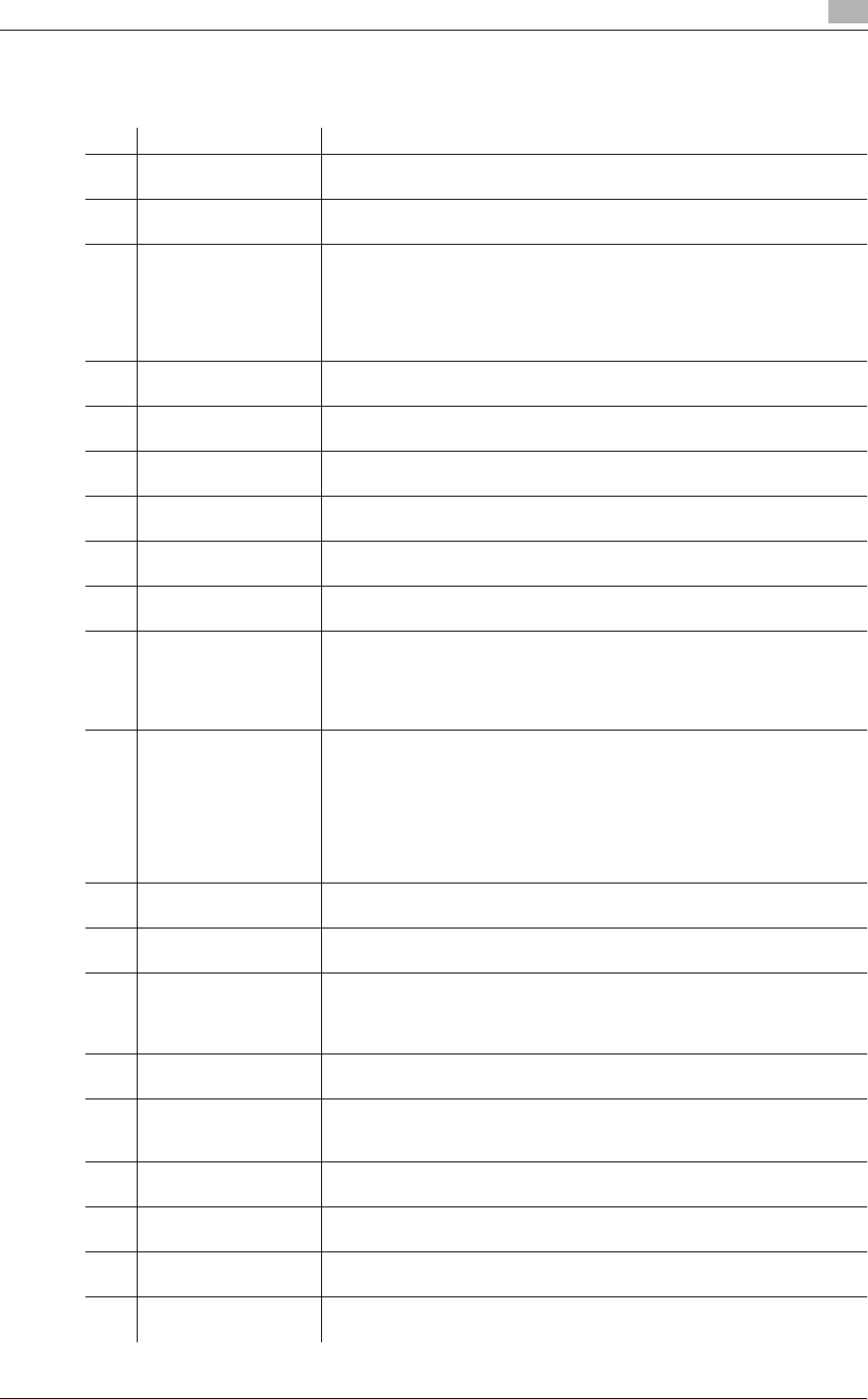
bizhub C759/C659, AccurioPrint C759 2-9
2.3 Info over deze machine 2
Lijst van overige optionele componenten
De volgende opties zijn in deze machine geïntegreerd en worden niet in de afbeelding weergegeven.
Nr. Naam Beschrijving
1 Stempeleenheid
SP-501
Stempelt een gescand origineel wanneer een fax wordt verzonden. Via
deze eenheid kunt u controleren of het origineel is gescand.
2 Reserve TX-marke-
ring stempel 2
Een reservestempel voor de stempeleenheid SP-501.
3 Lokale interfacekit
EK-611
Installeer deze eenheid wanneer u de verbindingsfunctie gebruikt met
een Bluetooth LE-compatibele iOS-terminal.
De USB-poort en het ontvangstapparaat voor Bluetooth LE-verbinding
worden toegevoegd.
Raadpleeg de handleidingen-cd/dvd voor meer informatie over het kop-
pelen met een iOS-terminal.
4 Video-interfacekit
VI-510
U hebt deze eenheid nodig voor het installeren van de image controller
IC-418.
5 Beveiligingskit
SC-508
Ondersteunt de functies voor kopieerbeveiliging en wachtwoordkopie om
ongemachtigd kopiëren te voorkomen.
6 i-Optie LK-102 v3 Ondersteunt de PDF-verwerkingsfunctie die een van de geavanceerde
functies is.
7 i-Optie LK-105 v4 Ondersteunt de doorzoekbare PDF-functie die een van de geavanceerde
functies is.
8 i-Optie LK-106 Wordt gebruikt om een barcodelettertype dat een van de speciale letter-
typen is, toe te voegen.
9 i-Optie LK-107 Wordt gebruikt om een unicodelettertype dat een van de speciale letter-
typen is, toe te voegen.
10 i-Optie LK-108 Wordt gebruikt om een OCR-lettertype dat een van de speciale letterty-
pen is, toe te voegen.
In de standaard is het OCR-B-lettertype (PostScript) beschikbaar. Door
het installeren van de i-Option LK-108, kunt u het OCR-A-lettertype
(PCL) gebruiken.
11 i-Optie LK-110 v2 Hiermee voegt u een geavanceerde functie toe die een bestand conver-
teert naar een DOCX- of XLSX-type, of gegevens genereert van een zeer
functionele en hoge kwaliteit.
i-Option LK-110 v2 bevat de functie licenties voor i-Option LK-102 v3
en LK-105 v4. Als u de functie i-Option LK-110 v2 aanschaft, hoeft u
geen i-Option LK-102 v3 of LK-105 v4 te kopen.
Meer details over de functies die kunnen worden toegevoegd, vindt u in
de handleidingen-cd/dvd.
12 i-Optie LK-111 Ondersteunt de ThinPrint-functie die een van de geavanceerde functies
is.
13 i-Optie LK-114 Ondersteunt de functie Serverless Pull Printing die een van de geavan-
ceerde functies is.
14 i-Optie LK-115 v2 U kunt de TPM-module (Trusted Platform Module) gebruiken die een van
de geavanceerde functies is. De beveiliging wordt verbeterd door het co-
deren van vertrouwelijke informatie, zoals certificaten en wachtwoorden
van deze machine.
15 Upgradekit UK-212 Hiermee kunt u deze machine gebruiken in een draadloze netwerkomge-
ving.
16 Upgradekit UK-215 Hiermee kunt u deze machine gebruiken in een draadloze netwerkomge-
ving.
De upgradekit UK-215 is alleen beschikbaar in sommige gebieden.
17 Kit detectie dubbele
invoer UK-501
Met deze eenheid kunt u de pagina's van het origineel waarvoor de mul-
tiplexfunctionaliteit is gebruikt op de ADF, detecteren.
18 Inbouwset MK-735 Er moet een authenticatie-eenheid AU-201S in de hoofdeenheid inge-
bouwd zijn.
19 Verwarming HT-508 Voorkomt dat papier in een papierlade wordt aangetast door vochtigheid.
In sommige gebieden is de verwarming HT-508 standaard geïnstalleerd.
20 Harde schijf HD-524 Installeer deze eenheid voor het spiegelen van de harde schijf die in de
hoofdeenheid is geïnstalleerd.

2-10 bizhub C759/C659, AccurioPrint C759
Info over deze machine
22.3
2.3.2 Namen van onderdelen (MFP)
Voorzijde
Nr. Naam Beschrijving
1 Bedieningspaneel Bedien deze machine met de toetsen op het tiptoetsscherm of op dit
paneel.
2 Originelenlade Plaats het origineel.
3 Styluspen Dient om het tiptoetsscherm te bedienen.
4 USB-poort (type A)
USB 2.0/1.1
Wordt gebruikt om een extern geheugenapparaat (USB-geheugenap-
paraat) aan te sluiten op deze machine.
5 Handinvoer Dient om een aangepast papierformaat of speciaal papier te laden.
6 Indicator Papier op Knippert oranje wanneer papier in een lade opraakt en licht oranje op
wanneer het papier op is.
7 Papierlade Dient om standaard papierformaat te laden.
8 Onderste voordeur Open deze deur om verbruiksartikelen te vervangen of deze machine
te onderhouden.
9 Bovenste voordeur Open deze deur om een tonercartridge te vervangen.

bizhub C759/C659, AccurioPrint C759 2-11
2.3 Info over deze machine 2
Zijkant/achterzijde
De afbeelding toont de hoofdeenheid met de optionele faxkit FK-516, faxkit FK-515 en faxmontagekit
MK-742.
(Faxkit FK-515 en faxmontagekit MK-742 kunnen in Noord-Amerika worden gebruikt.)
10 Gegevensindicator Knippert blauw terwijl deze machine een opdracht ontvangt. Als een
opdracht momenteel in de wachtrij wordt gezet, brandt dit indicator-
lichtje blauw.
11 Statusindicator Knippert wit tijdens het afdrukken.
12 Waarschuwingsindi-
cator
Knippert oranje als zich een waarschuwing voordoet. Brandt oranje
als deze machine stilviel wegens een fout.
Nr. Naam Beschrijving
Nr. Naam
1 Telefoonaansluiting 4 (LINE PORT4)
2 Telefoonaansluiting 3 (LINE PORT3)
3 Netsnoer
4 Voedingsschakelaar verwarming
5 Telefoonaansluiting 1 (LINE PORT1)
6 Stekker voor het aansluiten van een telefoon (TEL PORT1)
7 Netwerkconnector (10Base-T/100Base-TX/1000Base-T)
8 USB-poort (type A) USB 2.0/1.1

2-12 bizhub C759/C659, AccurioPrint C759
Info over deze machine
22.3
Tips
-De netwerkpoort van dit product is volgens nr. 7 en nr. 10. Er wordt een poort geactiveerd wanneer een
netwerkpoort een kabel invoegt.
dReferentie
Raadpleeg voor meer informatie de handleidingen-cd/dvd.
2.3.3 Namen van onderdelen (optionele eenheden)
In deze paragraaf worden de namen weergegeven van aparte onderdelen die voor iedere optionele eenheid
op deze machine kunnen worden geïnstalleerd.
Afwerkingseenheid FS-537/afwerkingseenheid FS-537 SD/perforeereenheid
PK-523/Z-vouweenheid ZU-609
9 Telefoonaansluiting 2 (LINE PORT2)
10 USB-poort (type B) USB 2.0/1.1
Nr. Naam
Nr. Naam
1Uitvoerlade
2Nietjescartridge
3Perforeereenheid
4Perforeerafvalbox
5Rugnieteenheid

bizhub C759/C659, AccurioPrint C759 2-13
2.3 Info over deze machine 2
Nr. Naam
1Z-vouweenheid
2Rugnietcartridge 1
3Rugnietcartridge 2
4Vouwuitvoerlade
5Aanslag

2-14 bizhub C759/C659, AccurioPrint C759
Info over deze machine
22.3
Opdrachtblad JS-602
Nr. Naam
1Uitvoerlade

bizhub C759/C659, AccurioPrint C759 2-15
2.3 Info over deze machine 2
Omslaginvoegeenheid PI-507
dReferentie
Raadpleeg de handleidingen-cd/dvd voor meer informatie over het gebruik van het bedieningspaneel
omslaginvoegeenheid.
Nr. Naam
1Onderste lade
2Bovenste lade
3Bedieningspaneel omslaginvoegeenheid

2-16 bizhub C759/C659, AccurioPrint C759
Info over deze machine
22.3
Afwerkingseenheid FS-536/afwerkingseenheid FS-536 SD/perforeereenheid
PK-520
Nr. Naam
1Uitvoerlade
2Nietjescartridge
3Perforeerafvalbox
4Rugnieteenheid

bizhub C759/C659, AccurioPrint C759 2-17
2.3 Info over deze machine 2
Nr. Naam
1Perforeereenheid
2Rugnietcartridge 1
3Rugnietcartridge 2
4Vouwuitvoerlade

2-18 bizhub C759/C659, AccurioPrint C759
Info over deze machine
22.3
Groot-volume cassette LU-303/LU-205

bizhub C759/C659, AccurioPrint C759 2-19
2.4 Stroomvoorziening 2
2.4 Stroomvoorziening
Deze machine biedt twee voedingsschakelaars: voedingstoets op het bedieningspaneel en de
hoofdvoedingsschakelaar op de machine. Normaal werkt u met de voedingstoets op het
bedieningspaneel. Gebruik de hoofdvoedingsschakelaar om de machine opnieuw te starten.
2.4.1 De voeding in- en uitschakelen
Schakel de voeding enkel in en uit als dat noodzakelijk is, bijvoorbeeld als de administratieve instellingen
gewijzigd zijn of als de stroom uitvalt.
1Open de onderste voordeur en druk op n op de hoofdvoedingsschakelaar in.
2Druk op o op de hoofdvoedingsschakelaar.
OPMERKING
Wanneer u deze machine opnieuw opstart, schakelt u de hoofdvoedingsschakelaar uit en opnieuw in na
minstens 10 seconden.
2.4.2 De voedingstoets bedienen
Als u onmiddellijk naar de spaarstand wilt gaan, bijvoorbeeld wanneer het werk is voltooid of wanneer deze
machine gedurende langere tijd niet wordt gebruikt, drukt u op de voedingstoets.
Afhankelijk van hoelang u de voedingstoets indrukt, zal de status van de spaarstand die moet worden
geactiveerd, verschillen.
Wanneer u tijdens het gebruik kort op de voedingstoets drukt, schakelt u naar de spaarstandfunctie of de
slaapstand. Door de voedingstoets ingedrukt te houden wordt overgeschakeld naar de modus Subvoeding
UIT.
Om deze machine terug te brengen van de spaarstandfunctie naar de normale modus, drukt u opnieuw op
de voedingstoets.

bizhub C759/C659, AccurioPrint C759 2-23
2.5 Bedieningspaneel 2
Uitgerust met de optionele KP-101 cijfertoetsen
8 1 - 4Druk op elke toets om de weergave van het tiptoetsscherm over te
schakelen naar een functie die is toegewezen aan een Registertoets.
•1 ([Display vergroten]): gaat naar de modus Display vergroten.
•2 ([Geleider]): druk op deze toets om het Menu Help weer te ge-
ven. U kunt beschrijvingen van de functies en bedieningsprocedu-
res weergeven.
•3 ([10-toetsenbord]): toont de cijfertoetsen op het tiptoets-
scherm.
•4 ([Voorbeeld]): druk op deze toets om een afwerkingsafbeelding
weer te geven met de huidige instellingen op het tiptoetsscherm.
Deze functie kan ook één testkopie afdrukken als controle voordat
u een groot aantal exemplaren afdrukt.
Deze toetsen kunnen voor een gemakkelijk gebruik aan eender welke
functie in de Beheerderinstelling worden toegewezen.
9 Voeding Druk op deze toets om deze machine in de spaarstand te zetten.
De toets brandt blauw in de normale modus. De toets Knippert blauw
of brandt oranje in de spaarstandmodus.
Om een hoger energiebesparend effect te creëren, kunt u de instelling
wijzigen in [Voedingstoetsinstellingen] of Beheerderinstelling. Raad-
pleeg pagina 2-21 voor [Voedingstoetsinstellingen].
10 Waarschuwingsindi-
cator
Knippert oranje als zich een waarschuwing voordoet.
Brandt oranje als deze machine stilviel wegens een fout.
Nr. Naam Beschrijving
1Cijfertoetsen Met dit toetsenbord voert u numerieke waarden, zoals het aantal ko-
pieën, de zoomfactor en het faxnummer in.
2C (wissen) Alle numerieke waarden (aantal pagina's, vergroting, grootte, enz.) die
zijn ingevoerd via het cijfertoetsen, worden geannuleerd.
Nr. Naam Beschrijving

2-24 bizhub C759/C659, AccurioPrint C759
Tiptoetsscherm
22.6
2.6 Tiptoetsscherm
2.6.1 Hoofdmenu
Druk op de toets Menu op het bedieningspaneel om het hoofdmenu weer te geven. In het hoofdmenu kunt
u instellingen configureren, zoals vaak gebruikte functies of een sneltoets waarmee u naar elke modus kunt
overschakelen.
Opmaak van het hoofdmenu
Nr. Naam Beschrijving
1 [Toegankelijkheid] Tik op deze toets om een tikpositie op het tiptoetsscherm aan te
passen, toetsgeluiden te veranderen en de bedrijfsomgeving van het
bedieningspaneel te configureren.
[Teller] Tik op deze knop om het totaal aantal afgedrukte pagina's op deze
machine op basis van een functie of kleur weer te geven.
Gebruikers-/account-
naam
Dit gebied toont de naam van de momenteel aangemelde gebruiker
of de gebruikersregistratienaam wanneer Gebruikersauthenticatie of
Gebruikersregistratie is ingeschakeld.
Wanneer de Gebruikersauthenticatie en Gebruikersregistratie samen
worden gebruikt, wordt de gebruikersnaam weergegeven.
[Taal] Tik op deze knop om de taal die op het paneel moet worden weerge-
geven, tijdelijk te wijzigen. Raadpleeg de handleidingen-cd/dvd voor
meer informatie over het weergeven van [Taal].
[Fct.Zoeken] Tik op deze knop om te zoeken naar kopieerinstellingen of fax-/scan-
instellingen om naar het doelfunctiescherm van het zoekresultaat te
gaan.
[Opdrachtlijst] Tik op deze knop om huidige opdrachten of opdrachten in stand-by
weer te geven. Waar nodig kunt u opdrachtlogboeken controleren of
een communicatierapport afdrukken. Deze lijst toont de gebruikssta-
tus van de huidige opdracht terwijl deze wordt uitgevoerd. Raadpleeg
pagina 2-32 voor meer informatie.
2 Pagina-indicator Hiermee kunt u controleren welke pagina momenteel wordt weerge-
geven wanneer de hoofdmenutoetsen worden toegewezen aan meer-
dere pagina's.
3 Hoofdmenutoetsen Geef sneltoetsen weer die aan eender welke functie zijn toegewezen.
Standaard zijn [Kopie], [Scan/Fax], [Gebr.box], [Geluidsinstellingen],
[Adresboek] en [Toepassing] geordend in het hoofdmenu.
• [Snelle beveiliging] bevindt zich standaard op het hoofdmenu in
sommige gebieden.
[Toepassing] Tik op deze toets om instellingen op deze machine te configureren of
om de gebruiksstatus van deze machine te controleren.
• [Toepassing] wordt altijd weergegeven.
4 Toets voor pagina
schakelen
Tik op deze toets om pagina's te schakelen wanneer de hoofdmenu-
toetsen zijn toegewezen aan meerdere pagina's.
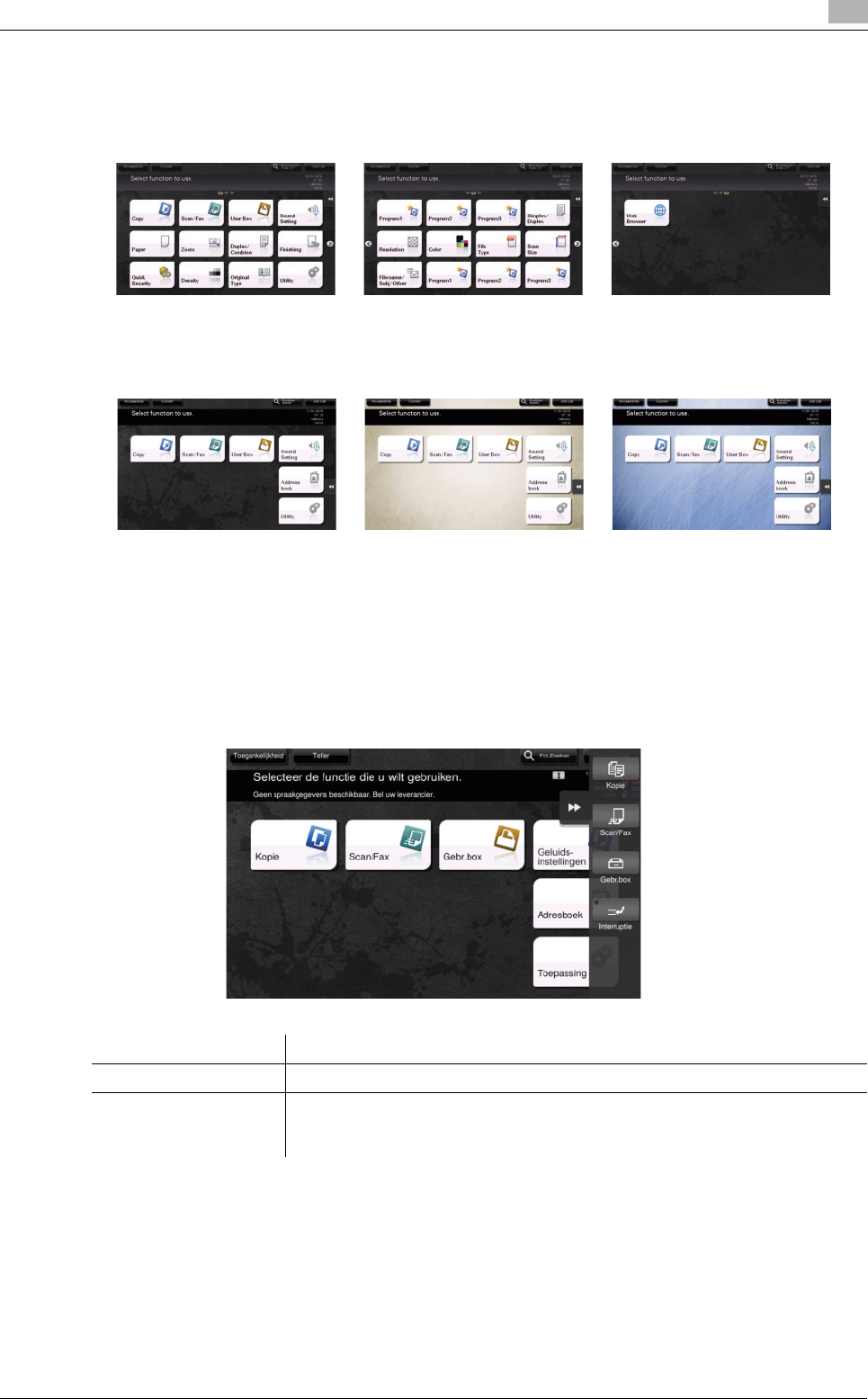
bizhub C759/C659, AccurioPrint C759 2-25
2.6 Tiptoetsscherm 2
Het hoofdmenu aanpassen
Het hoofdmenu kan waar nodig naar drie schermen worden uitgebreid. Maximaal 25 toetsen kunnen worden
toegewezen aan drie verwisselbare hoofdmenuschermen.
Daarnaast kunt u uw favoriete achtergrond opgeven. Indien nodig kunt u een achtergrondpatroon toevoegen
door een afbeelding op deze machine te registreren.
dReferentie
Raadpleeg voor meer informatie de handleidingen-cd/dvd.
2.6.2 Vervolgkeuzemenu
Als u op een tabtoets tikt op het tiptoetsscherm schuift het menu open. De instelling van het
vervolgkeuzemenu kan worden gewijzigd volgens uw omgeving.
Het vervolgkeuzemenu aanpassen
Er kunnen maximaal vijf vervolgkeuzemenu's worden ingesteld.
U kunt de instelling configureren om het vervolgkeuzemenu te verhinderen. U kunt ook de cijfertoetsen
weergeven of de achtergrondkleur wijzigen.
dReferentie
Raadpleeg voor meer informatie de handleidingen-cd/dvd.
Naam Beschrijving
Tabtoets Tik op deze toets om het vervolgkeuzemenu te openen en te sluiten.
Toets vervolgkeuzeme-
nu
Geef functietoetsen weer die aan een functie zijn toegewezen.
Standaard toont het hoofdmenu [Kopie], [Scan/Fax], [Gebr.box] en
[Interruptie].

2-28 bizhub C759/C659, AccurioPrint C759
Tiptoetsscherm
22.6
Slepen & neerzetten
Schuif uw vinger naar de bedoelde plaats en neem uw vinger weg terwijl een document is geselecteerd.
Wordt gebruikt om het document naar de bedoelde locatie te verplaatsen.
Samenknijpen/opentrekken
Plaats twee vingers op het scherm en open of sluit ze. Wordt gebruikt voor het vergroten of verkleinen van
een voorbeeldafbeelding.
Rotatie
Plaats twee vingers op het scherm en draai ze. Wordt gebruikt om een voorbeeldafbeelding te draaien.
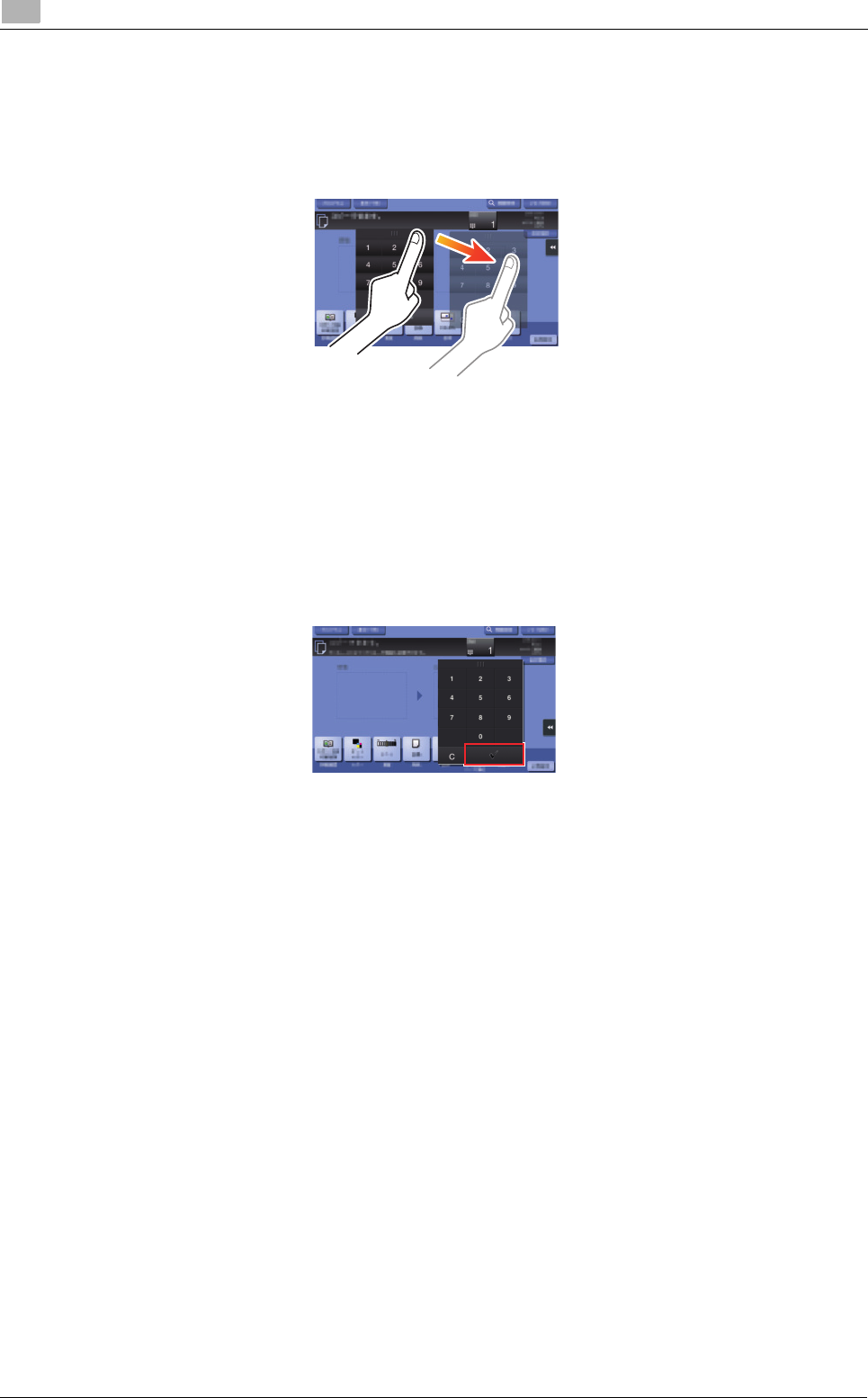
2-30 bizhub C759/C659, AccurioPrint C759
Tiptoetsscherm
22.6
Het cijfertoetsen verplaatsen
Beweeg uw vinger terwijl op de bovenzijde van het cijfertoetsen wordt gedrukt.
Het cijfertoetsen sluiten
Tik na het invoeren op [Sluiten] om het cijfertoetsen te sluiten.
Deze kunnen ook worden gesloten door op de toets 10-toetsenbord te drukken (standaard: toets
Registreren 3).
Om het cijfertoetsen altijd weer te geven
De cijfertoetsen kunnen altijd worden weergegeven om het invoeren van het aantal kopieën mogelijk te
maken op het kopieerscherm, het scherm met de afdrukinstellingen van de gebruikersbox of het scherm met
de instellingen voor browserafdruk.
dReferentie
Raadpleeg voor meer informatie de handleidingen-cd/dvd.
Produktspecifikationer
| Varumärke: | Konica Minolta |
| Kategori: | Skrivare |
| Modell: | AccurioPrint C759 |
Behöver du hjälp?
Om du behöver hjälp med Konica Minolta AccurioPrint C759 ställ en fråga nedan och andra användare kommer att svara dig
Skrivare Konica Minolta Manualer

12 Oktober 2024

22 September 2024

13 September 2024

13 September 2024

13 September 2024

13 September 2024

13 September 2024

13 September 2024

13 September 2024

13 September 2024
Skrivare Manualer
- Skrivare Sony
- Skrivare Samsung
- Skrivare Xiaomi
- Skrivare LG
- Skrivare Huawei
- Skrivare HP
- Skrivare Panasonic
- Skrivare Epson
- Skrivare Honeywell
- Skrivare Olympus
- Skrivare Toshiba
- Skrivare Xerox
- Skrivare Canon
- Skrivare Agfaphoto
- Skrivare Brother
- Skrivare Sharp
- Skrivare Renkforce
- Skrivare Kodak
- Skrivare Lenovo
- Skrivare Polaroid
- Skrivare Sagem
- Skrivare Roland
- Skrivare Citizen
- Skrivare Nilox
- Skrivare Fujifilm
- Skrivare AVM
- Skrivare Mitsubishi
- Skrivare Velleman
- Skrivare Seiko
- Skrivare Argox
- Skrivare Oki
- Skrivare Royal Sovereign
- Skrivare Fujitsu
- Skrivare Digitus
- Skrivare Olympia
- Skrivare Dymo
- Skrivare Bixolon
- Skrivare Ricoh
- Skrivare Lexmark
- Skrivare Dell
- Skrivare Olivetti
- Skrivare Intermec
- Skrivare MSI
- Skrivare Zebra
- Skrivare D-Link
- Skrivare Kyocera
- Skrivare Minolta
- Skrivare DNP
- Skrivare GoDEX
- Skrivare Triumph-Adler
- Skrivare Oce
- Skrivare Testo
- Skrivare Metapace
- Skrivare Ultimaker
- Skrivare Pantum
- Skrivare Ibm
- Skrivare Tomy
- Skrivare StarTech.com
- Skrivare Toshiba TEC
- Skrivare Frama
- Skrivare Builder
- Skrivare Kern
- Skrivare Kogan
- Skrivare Brady
- Skrivare ZKTeco
- Skrivare Star Micronics
- Skrivare Posiflex
- Skrivare Datamax-O'neil
- Skrivare Panduit
- Skrivare Dascom
- Skrivare HiTi
- Skrivare GG Image
- Skrivare Vupoint Solutions
- Skrivare Elite Screens
- Skrivare Primera
- Skrivare DTRONIC
- Skrivare Phoenix Contact
- Skrivare Videology
- Skrivare TSC
- Skrivare Star
- Skrivare EC Line
- Skrivare Colop
- Skrivare Equip
- Skrivare Approx
- Skrivare Fichero
- Skrivare Raspberry Pi
- Skrivare Epson 7620
- Skrivare Unitech
- Skrivare Middle Atlantic
- Skrivare IDP
- Skrivare Evolis
- Skrivare Fargo
- Skrivare Microboards
- Skrivare Tally Dascom
- Skrivare Custom
- Skrivare CSL
- Skrivare Nisca
- Skrivare Sawgrass
- Skrivare Mutoh
Nyaste Skrivare Manualer

9 April 2025

9 April 2025

9 April 2025

9 April 2025

9 April 2025

3 April 2025

3 April 2025

3 April 2025

2 April 2025

2 April 2025

